Page 1
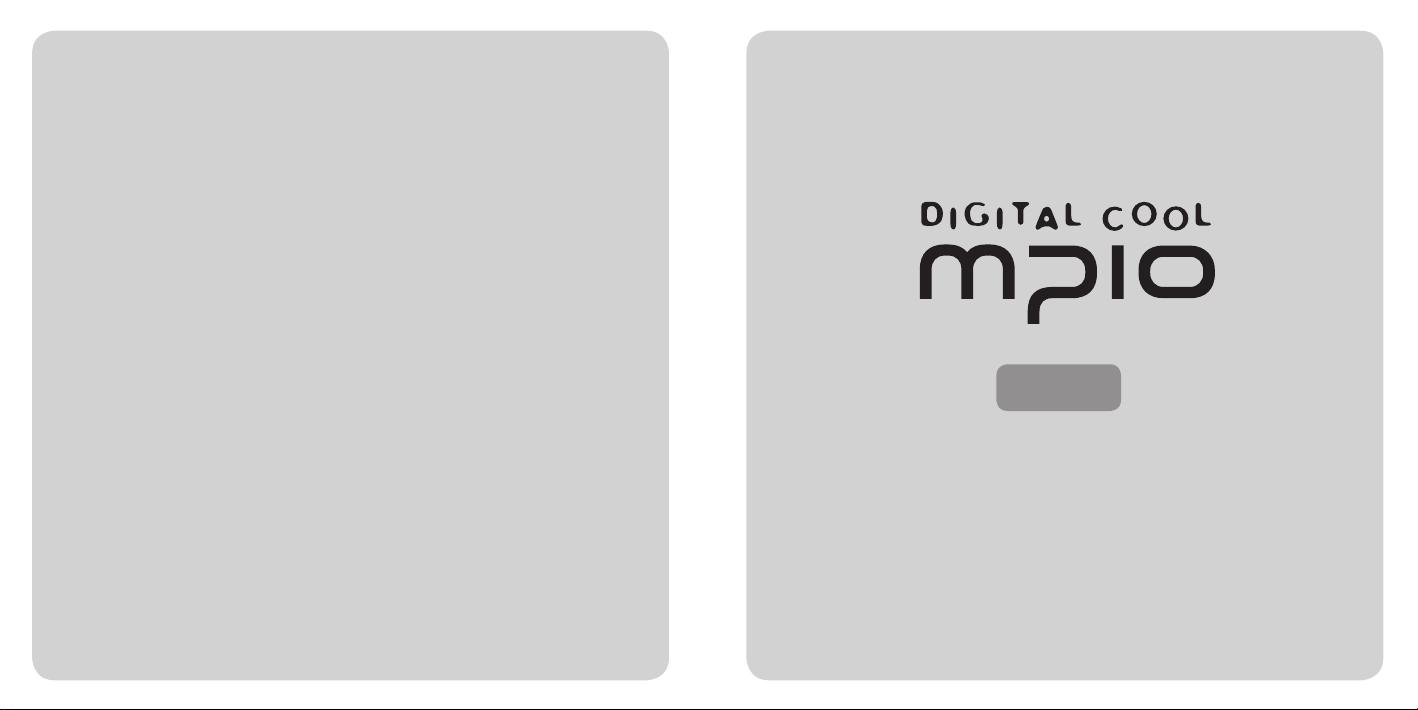
FY600
Kullanıcı Elkitabı
Page 2
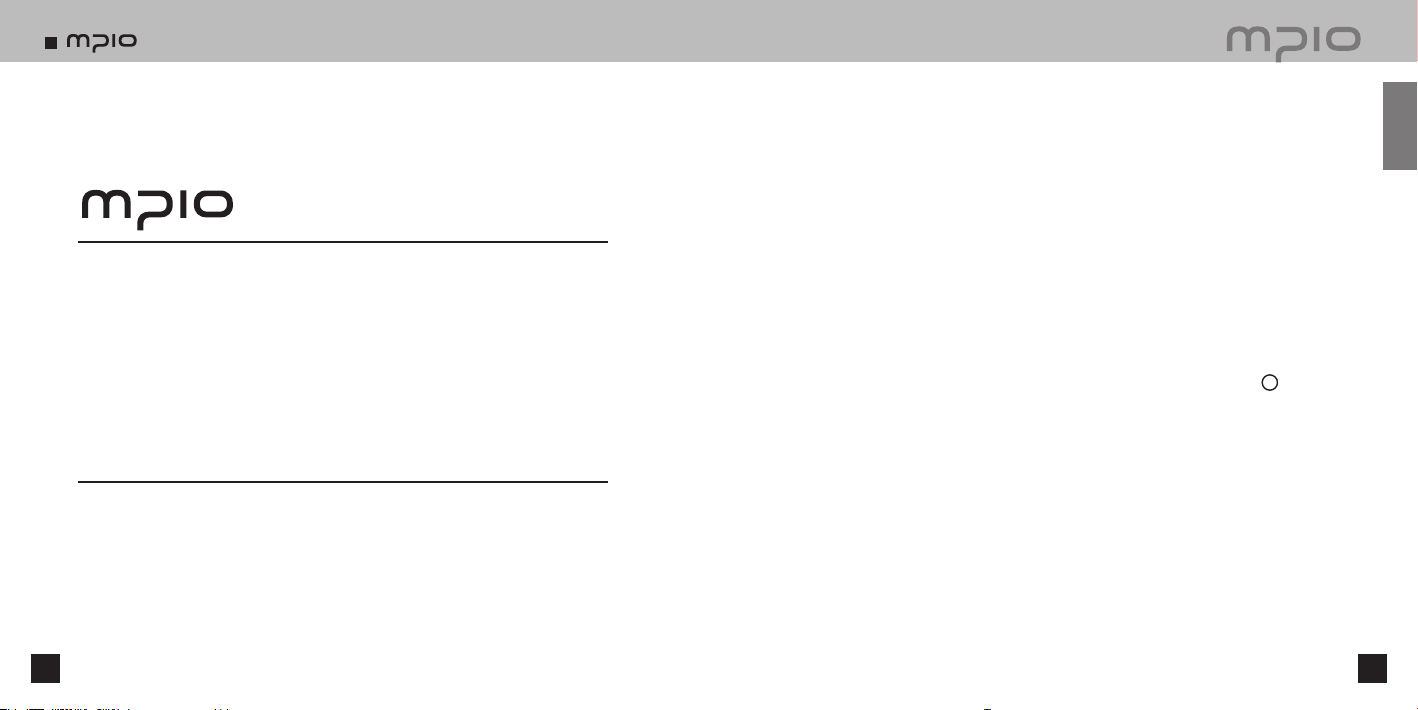
‘ya Başlama
2 3
MPIO FY600 dijital müzik aygıtını seçtiğiniz için teşekkür ederiz. FY600, size eşsiz bir
müzik dinleme keyfi sunacağı gibi başka pek çok amaçla da kullanılabilir. Bu ürünün bütün
olanaklarından sonuna kadar ve sorunsuz bir şekilde yararlanabilmek için, kullanmaya
başlamadan önce kılavuzun tümünü okumanızı öneririz.
http://www.mpio.com
İnternette web sitemizi ziyaret ederek MPIO ürünleri hakkında daha ayrıntılı bilgi alabilirsiniz.
Web sitemizde, kullanıcıların çeşitli sorularına derlenen yanıtlardan yararlanabilir, ayrıca
ürününüzü çalıştıran yazılımı (sistem yazılımı) yükseltebilir, yani yeni versiyonlar ve olanaklar
çıktıkça bunları bilgisayarınıza indirebilirsiniz.
Copyright
- MPIO, bu Kullanım Kılavuzu’na ilişkin patent, marka ve diğer fikrî mülkiyet haklarının tek
sahibidir. Bu ürüne ait yazılımın kısmen ya da tümüyle taklidi, kopyalanması, çoğaltılması
ya da MPIO’nun onayı olmaksızın benzerlerinin yapılması yasaktır. Aynı şekilde, elektronik
medya biçiminin üretilmesi ve içeriğinin mekanik özetinin hazırlanması da yasaklanmıştır.
Marka
- Microsoft, Windows, Windows Explorer ve Windows logosu, Microsoft Corporation’a ait
marka ve tescilli markalardır.
- Intel ve Pentium, Intel Corporation adına tescil edilmiş markalardır.
- Macintosh ve Macintosh, Apple Computer, Inc. adına tescil edilmiş ticari markalardır.
- Ürünler ve bu kullanım kılavuzunda tanımlanan versiyonları, ilgili şirket ya da kuruluşa ait
markalar veya ilgili şirket ya da kuruluş adına tescil edilmiş markalar olup ™ ve
R
işaretleri
her zaman açıkça gösterilmiş olmayabilir.
Sorumluluğa İlişkin Uyarı
- Üretici ve satış merkezi, ürünün doğru kullanılmaması nedeniyle doğabilecek hasardan
ve bunun kullanıcıya getireceği zararlardan ötürü sorumluluk kabul etmez. Bu kullanım
kılavuzu içeriği, ürünün satış sırasında geçerli olan durumunu esas almaktadır ve aralıksız
performans geliştirme çalışmaları doğrultusunda olsun, ek işlevsellik sağlama amacıyla
olsun, önceden haber vermeksizin değiştirilebilir.
Başlangıç
Page 3

Aşağıdaki bilgiler kullanıcının güvenliğini sağlamak ve eşyalara zarar gelmesini önlemek içindir.
Lütfen aşağıdaki bilgileri okuyunuz ve ürünü bu bilgilere göre kullanınız.
Güvenlik Tedbirleri
4 5
Yüksek sıcaklıklarda
kullanmayınız (ısı yayan cihazların
veya ısı jeneratörlerinin yanında).
Kış aylarında sıfırın altındaki
sıcaklıklarda veya dış mekanlarda
kullanmayınız (kullanım sıcaklığı
5˚C~40˚C).
Yüksek nem bulunan veya su
damlayan yerlerde kullanmayın.
Yüksek toz oranına sahip yerlerde
kullanmayın.
Doğrudan güneş ışığı altında
veya araba içinde kullanmayın.
Yüksek titreşim olan yerlerde
kullanmayın.
Yüksek manyetik cihazların
yakınında kullanmayın.
Güçlü etkilere karşı dikatli olun. Sökmeyin, onarmayın veya ürünü
değiştirmeyin.
Ürünün içine giren yabancı
cisimlere karşı dikkatli olun.
Örn.) Kağıt klipsleri, kağı, su,
içecek vb.
Ürünün yüzeyinden yabancı
cisimleri alırken daima yumuşak bir
bez veya havlu kullanın. Kimyasal
çözücüleri kullanmayın.
Başlangıç
Kullanıcı Güvenliği
①
Traffic safety
- Bisiklet, motorsiklet veya araç kullanırken kulaklık ile müzik dinlemeyin. Bu durum tehlikeli olup bazı
bölgelerde yasalara aykırı olabilir.
- Yolda yürürken kulaklıkla müzik ya da FM radyo dinliyorsanız, sesini fazla açmamaya özen
göstermelisiniz. Bu durum, sizi trafik kazası riskine açık hale getirir.
②
Duyma Koruması
- Kulaklıkları uzun süre kullanmayın. Profesyoneller her türlü taşınabilir ses aygıtının uzun süre
kullanılmasının duyma yetisinin kaybedilmesine neden olabildiğini belirtmektedir.
①
Ürün ile PC arasında veri aktarırken oluşabilecek veri kayıplarından ya da hasarlardan MPIO Co., Ltd. Şirketi
sorumlu olmayacaktır.
②
Önemli verilerinizi yüklerken, lütfen yedek kopya alınız. Veriler arızalanma, dış etkiler veya pilin
zayıflaması gibi diğer sebeplerden ötürü hasar görebilir. Veri kaybı olması halinde
MPIO Co., Ltd.
Şirketinin veri kaybından sorumlu olmayacağını lütfen aklınızda bulundurunuz.
③
Bilgisayara USB takarken/çıkarırken lütfen fişten tutarak takıp çıkarınız.
④
Ürün bilgisayara takıldığında, lütfen konektörün sarsılmasına veya sallanmasına sebep olmayın.
⑤
Servis alma talebinde bulunmadan önce ürüne kaydedilen verilerin yedeğini almanız gerekmektedir. MPIO,
müşteri ürünü MPIO servisine göndermeden önce verilerin yedeğini aldığını varsayacaktır. Servis alma
talebinde bulunulduğunda MPIO verilerinizin yedeğini almayacaktır. Buna ek olarak, MPIO servis sırasında
veri kaybı sorumluluğu taşımayacaktır.
Veri Saklama
Page 4
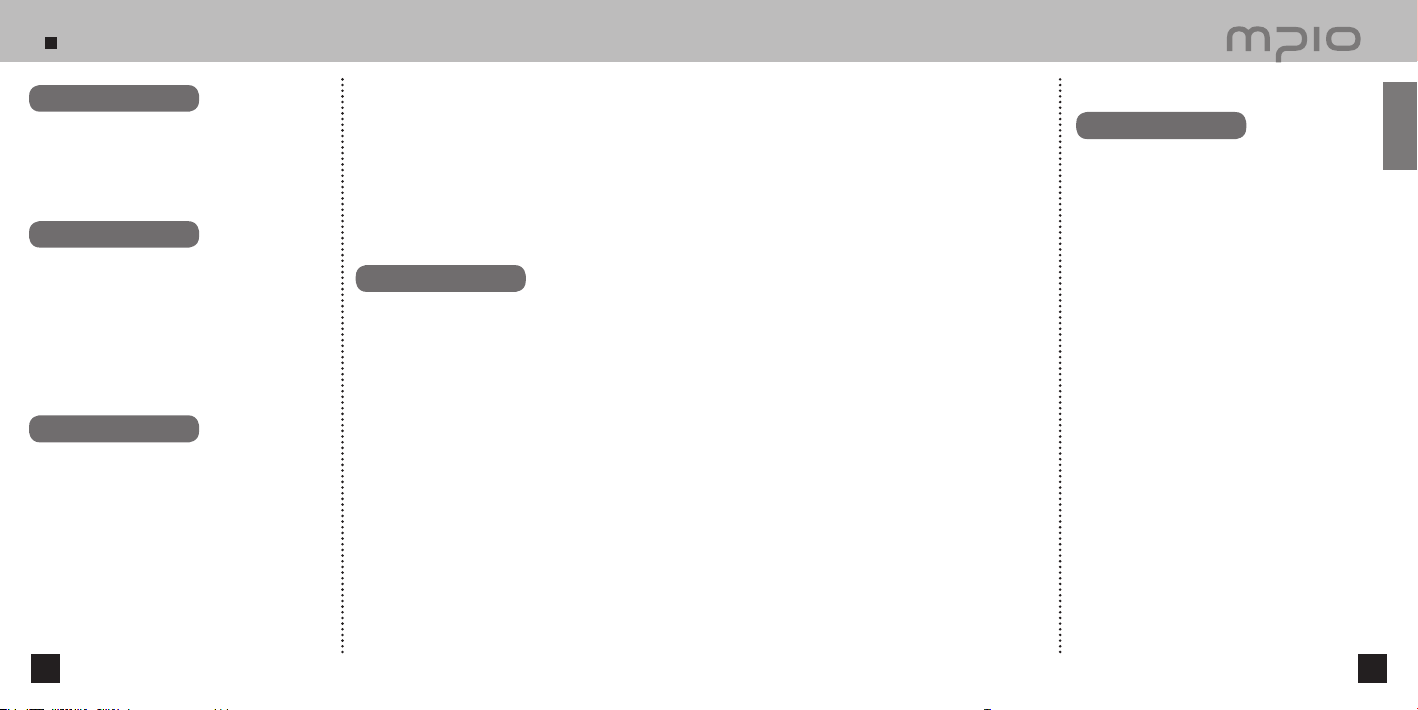
İçindekiler
6 7
Başlangıç
■
Güvenlik Tedbirleri ....................................................
4
■
Ürün Özellikleri .........................................................8
■
Bileşenleri .................................................................9
■
Parça Adı ..................................................................
10
Bağlantı
■
Bir PC’ye bağlamak .................................................12
Sistem Gereksinimleri ..............................................
12
Yazılımın Kurulması .................................................
13
USB Kablosunu kullanarak PC’ye bağlama .............
16
■
USB Sürücüsünün manuel kurulması ......................17
■
Taşınabilir Disk Kullanımı .........................................
19
USB Kablosu Bağlantısının Kesilmesi .....................
20
Temel Kullanım
■
Müzik dinlemek ........................................................21
■
Sesin Ayarlanması / TUT Düğmesinin kullanımı ......
22
■
Mod Değiştirme ........................................................23
■
Ses Kaydı .................................................................24
■
Navigasyon modunun kullanılması .........................25
■
Listem’in Ayarı ..........................................................
26
■
Dosya silme ..............................................................27
■
Müzik/ses kayıt dosyalarının bulunması ..................28
Ek Kullanım
■
Tekrar Ayarı ..............................................................
32
■
Ayar Menüsü ...........................................................
33
■
Audio Ayarı ...............................................................
34
EQ Ayarının Değiştirilmesi ........................................
34
Kullanıcı EQ’sunun Ayarlanması ..............................
35
3D ses etkisinin ayarlanması ...................................
36
Yürütme sırasının değiştirilmesi ...............................
37
■
FM radyo ayarı .........................................................38
Kanal(lar)ı menüde kaydetme ..................................
38
FM frekansı bant genişliğinin ayarlanması ...............
39
FM Ses Ayarı ............................................................
40
Otomatik Kanal Kaydetme Ayarı ..............................
41
Arama adımlarının ayarlanması ...............................
42
■
Kayıt ayarı ................................................................43
SSes kayıt kalitesinin ayarlanması ...........................
43
FM kayıt kalitesinin ayarlanması ..............................
44
Müşteri Desteği
■
Menü Ağacı .............................................................
62
■
Biçimlendirme ...........................................................63
■
Varsayılan Ayarın Yüklenmesi ..................................
66
■
Firma yazılımının güncellenmesi ..............................67
Macintosh’da Firma Yazılımının Güncellenmesi ......
69
■
Arıza teşhis ..............................................................70
■
Ürün Özellikleri .........................................................72
■
Ekran görüntüsünün ayarlanması ............................45
Görüntüleme seçimi .................................................
45
Dil(ler)in seçilmesi ....................................................
46
Parça Bilgisi Göstergesinin ayarlanması ..................
47
Pleybek Zamanı Göstergesinin Ayarlanması ...........
48
Kaydırma Hızının Ayarlanması .................................
49
Aydınlatma Süresinin Ayarlanması ...........................
50
Kontrast ayarı ...........................................................
51
Kol kontrolü ayarı (Kontroller) ..................................
52
Lirik Ayarı ..................................................................
53
■
System Ayarı ............................................................
54
Otomatik pleybek ayarı ............................................
54
Hafızaya alınan pleybek ayarı ..................................
55
Açma ayarı ...............................................................
56
Aygıt bilgisinin onaylanması .....................................
57
Uyku Alarmının Ayarlanması ....................................
58
Otomatik kapatma zamanının ayarlanması ..............
59
Ayar değerine başlatma ..........................................
60
Pleybek Hızının Ayarlanması ...................................
61
■
FM Radyosu dinlemek .............................................29
Radyo frekansının manuel aranması (Scan modu)
......29
Radyo frekansının otomatik aranması (Scan modu)
.........29
Kanal kaydetme ayarı ..............................................
29
Kaydedilen radyo frekansının değiştirilmesi .............
30
Kaydedilen kanalların dinlenmesi (Channel Modu) ..
30
■
FM Radyosu Kaydetmek ..........................................31
Başlangıç
Page 5
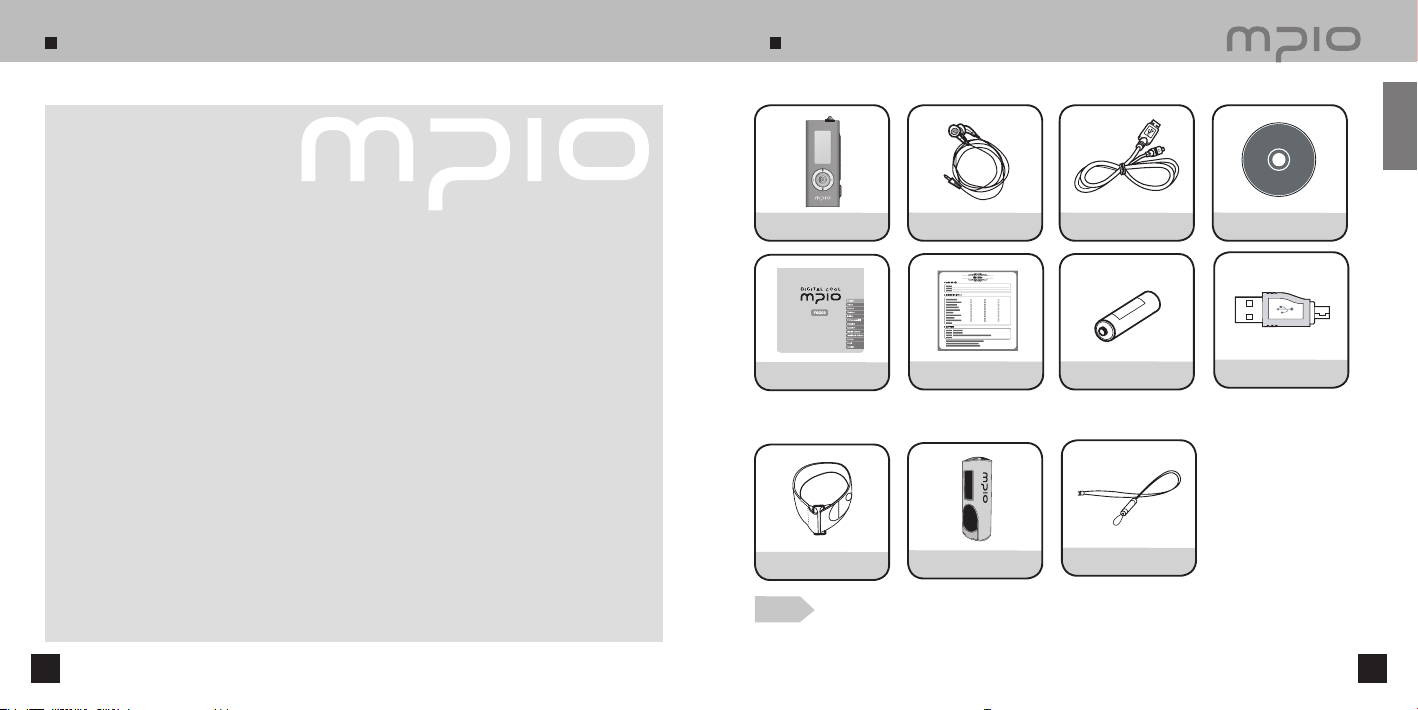
Ürün Özellikleri
8 9
Bileşenleri
Ana birim
Kulaklık
USB kablosu
Hizmet programını içeren CD
Pratik Kullanım Kılavuzu
Kol bantı
차 차 차
Boyun askısı
차 차 차
Garanti belgesi
차 차 차
Kılıf
차 차 차
차 차 차
USB 2.0 hızlı veri aktarımını destekler.
USB 2.0 arabirimi sayesinde veriler daha hızlı ve sorunsuz biçimde aktarılıp kullanılır.
USB yığın bellek desteklidir.
MP3 çalar, taşınır disk olarak kullanılabilir. Her zaman, her yerde kolaylıkla veri saklayabilir ve
kullanabilirsiniz.
Değişik formatlardaki dosyaları ve DRM uygulamalı dosyaları çalabilir.
MP3, WMA ve ASF formatında müzik dosyalarının yanı sıra DRM (Digital Rights Management)
uygulamasıyla internet üzerinden satın alınmış WMA dosyalarının çalınmasını da desteklemektedir.
FM radyo işlevi
FM radyo dinleme olanağının yanında belleğe kanal kaydetme ve otomatik önayar işlevleri de
sağlanmaktadır.
Ses ve FM kayıt olanakları desteklenmektedir.
Ses ve FM radyo kaydı yapılabilir.
7 EQ (Ekolayzer) modu ve 3 Boyutlu Canlı Efektler desteklenir.
Desteklenen ekolayzer tipleri Normal, Pop, Rock, Jazz, Classic, Vocal ile kendi tercih edeceğiniz
ekolayzer ayarlarına olanak tanıyan kullanıcı tanımlı EQ modudur. Ayrıca 3 Boyutlu Canlı Efektler (Live
3D Effects), çeşitli ses efektleri sağlamaktadır: Pure Studio, Concert, Groove ve Dynamic Bass.
12 saat aralıksız dinleme süresi
Düşük enerji tüketimine yönelik tasarım teknolojisi, tek bir alkali pille (AAA) 12 saat boyunca kesintisiz
dinleme olanağı sağlar.
Real Player pakete dahil
Ürünle birlikte sunulan lisanslı Real Player programı, MP3 dosyaları oluşturmanıza ve müzik arşivinden
yararlanmanıza olanak sağlar.
※
Herkesin kolaylıkla kullanabileceği basitlikte tasarlanmış dijital “audio player”.
Temel paket içeriği
İlave içerik
(Ürün paketinde yer alan ilave içerik, satış bölgesine göre değişiklik gösterebilir.)
(AAA) Pil
차 차 차
Başlangıç
Not
●
Gerçek yürütücü resimde gösterilenden biraz farklı olabilir ve önceden haber verilmeden değiştirilebilir.
●
Kırık aksesuarlar, MPIO Servis Merkezinden ayrı olarak satın alınabilir.
USB adaptörü
Page 6
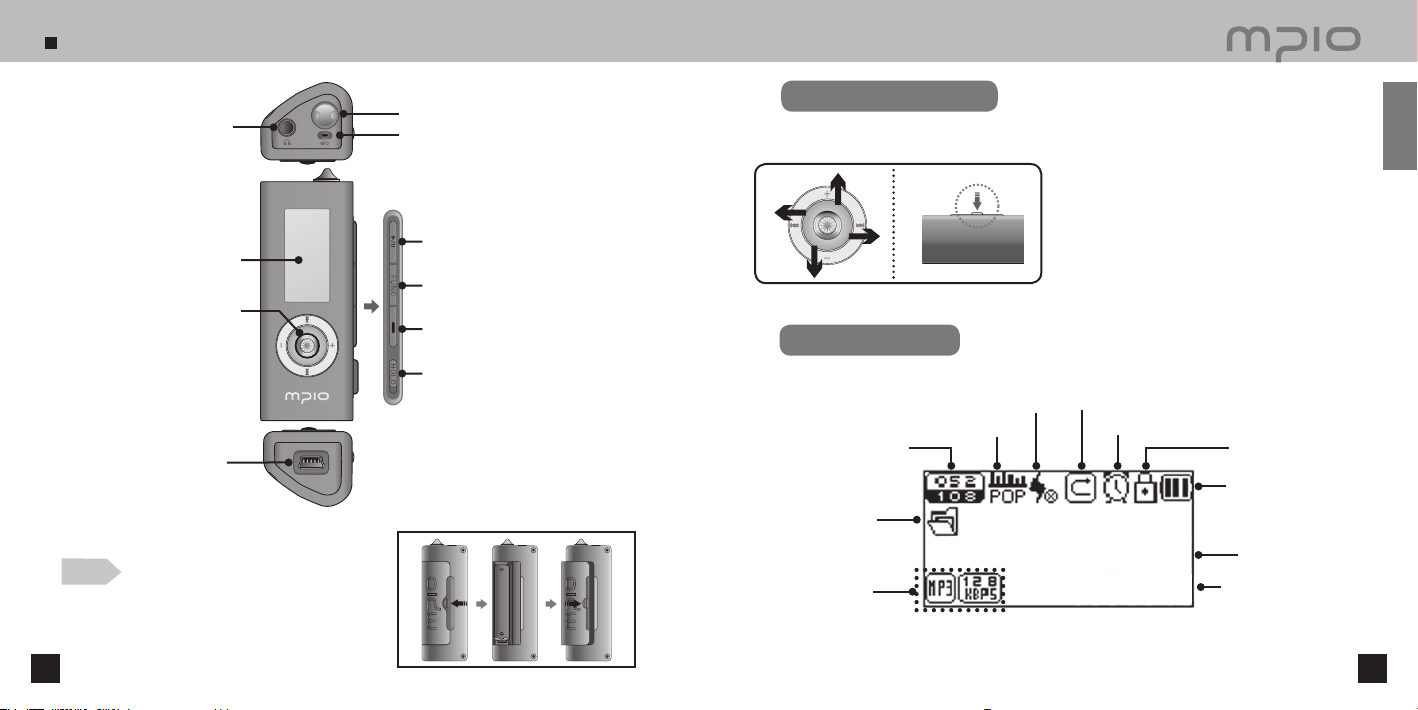
MY SONG
WESTLIFE - MY LOVE
00:00:30
Parça Adı
10 11
Pil Göstergesi
Müzik bilgisi ekranı
Pleybek alarmı
Otomatik Kapatma Göstergesi
Durdurma
Çalan Parça /
Toplam Parça
Ekulayzer Göstergesi
3D Ses Göstergesi
Tekrar Göstergesi
Klasör Adı
Görüntüleme
Not
●
yoksa kırılabilir.
Kolun kullanımı
Kola basma: Kola basın veya basılı tutun.
Yukarı basma:
Kola basın veya yukarı doğru iterek tutun.
Aşağı Basma: Kola basın ya da basılı tutun.
Sola itme: Kolu itin veya sola doğru iterek tutun.
Sağa itmek: Kolu itin veya sağa doğru iterek tutun.
Kolu yukarıya, aşağıya, sola, sağa iterek ve basarak çalıştırma.
LCD Ekranı
Başlangıç
Güç / Çalma / Duraklatma Düğmesi
Boyun askısı deliği
USB Konektörü
Kulaklık Jakı
LCD Ekranı
Menü, Gezinti ayarı / Parça
Değiştirme / İleri ve Geri Hızlı
Sarma / Ses Kontrol Düğmesi
İşlev Düğmesi
Kayıt Düğmesi
TUTMA Düğmesi
Pil takma
1. Pil kapağını ok yönünde kaydırın, ardından kapağı
kaldırın.
2. Pili doğru kutupları (+/-) doğru yere gelecek şekilde
takın ve pili aşağıya kadar bastırın. Ardından, pil
kapağını ok yönünde kapatın. (1 AAA pili)
Mikrofon
Page 7
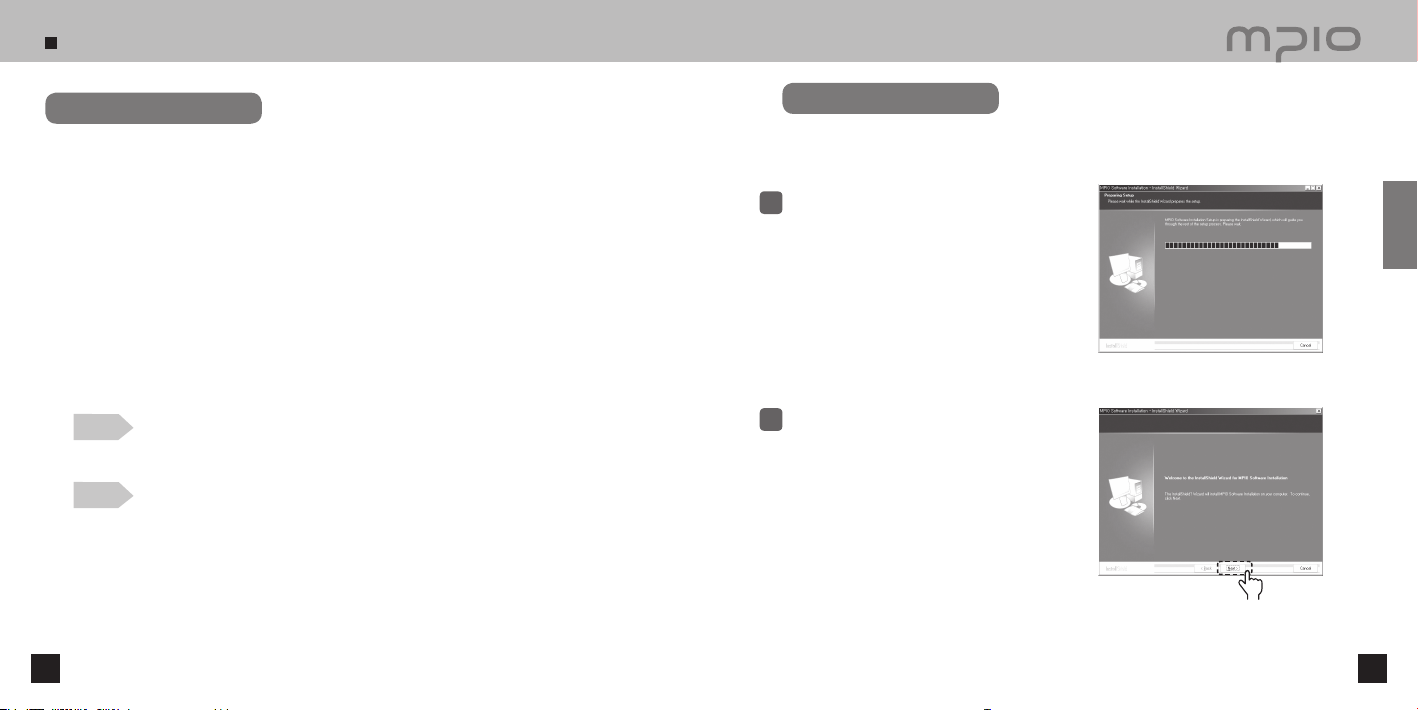
Bir PC’ye bağlamak
12 13
Yazılımın Kurulması
Windows 98 Aygıt Sürücüsünün, MPIO Programının ve diğer programın
kurulması
Kurulum CD’sini CD-ROM Sürücüsüne kurun.
Kurulum otomatik olarak başlatılacak ve kurulum
sağda gösterildiği şekilde başlatılacaktır. Kurulum
otomatik olarak başlatılmazsa, Windows Gezgininde
CD-ROM simgesine çift tıklayın.
1
[Next] düğmesine tıklayın.
2
Bağlantı
IBM PC
Sistem: USB Arayüzü 2.0, Standart aygıt ve CD-ROM Sürücüsü takılı
CPU: Pentium 133MHz veya üstü
Bellek: 64MB veya üstü
Sabit disk alanı: 20MB veya üstü
Desteklenen İşletim Sistemleri: Windows 98 / 98SE / ME / 2000 / XP
Macintosh
Sistem: USB Arayüzü 2.0, Standart aygıt ve CD-ROM Sürücüsü takılı
ÖRN) Power Mac G3 (Blue & White) / G4 / G4 Cube, iMac / iBook, PowerBook, PowerBook G4
Bellek: 64MB veya üstü
Sabit disk alanı: 20MB veya üstü
Desteklenen İşletim Sistemleri: Mac OS versiyon 9.2 veya üstü
Sistem Gereksinimleri
Dikkat
●
USB Göbeklerinin veya uzatma kablolarının bağlanması garanti edilmemektedir.
Not
●
Windows 98 / 98SE’de taşınabilir disk olarak FY600 kullanılması için program kurulmalıdır.
Kullanmadan önce lütfen USB sürücülerini kurunuz.
●
Windows ME, 2000, XP’de farklı programlar olmadan FY600 taşınabilir disk olarak
kullanılabilir. FY600’e Windows Gezgini kullanılarak ulaşılabilir.
●
FY600 firma yazılımını
Windows 98, 98SE, ME, 2000 veya XP
’de biçimlendirmek veya
güncellemek için, lütfen MPIO Programını kurunuz.
Tıkla
Page 8
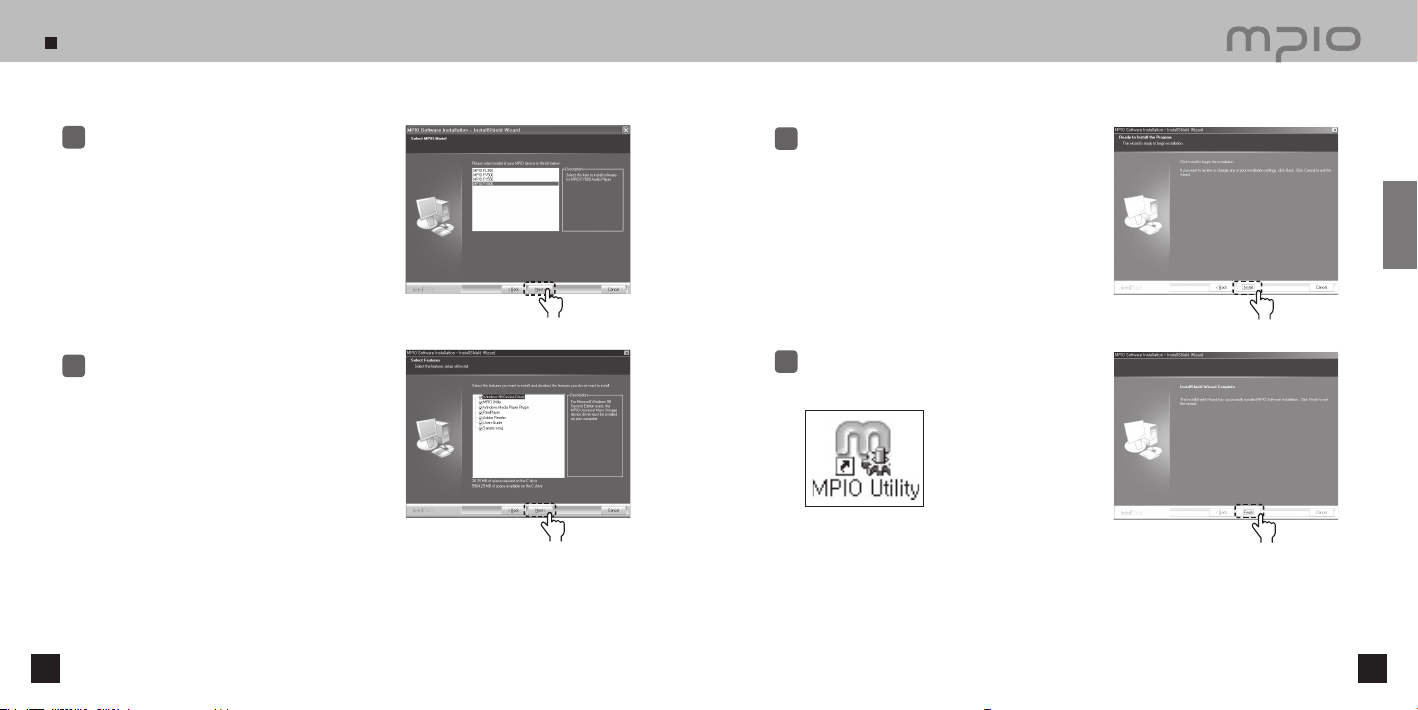
Bir PC’ye bağlamak
14 15
[FY600] ‘I seçtikten sonra, [Next] düğmesine tıklayın.
3
[Next] düğmesine tıklayın.
Tüm yardımcı programlar kurulacaktır.
Kullanıcı kurulması gereken programları seçebilir.
Ancak aşağıdaki öğeler kurulmalıdır.
- Windows 98 Device Driver
(Sadece Windows 98/98SE kullanıcıları için)
- MPIO Utility
- Windows Media Player Plug-in
4
Seçilen programları sırasıyla kurmak için [Install]
düğmesine tıklayın.
5
Kurulumu bitirmek için [Finish] düğmesine tıklayın.
Kurulumu onaylamak için masaüstünde bulunan
MPIO Programının simgesini kontrol edin.
6
Bağlantı
Tıkla
Tıkla
Tıkla
Tıkla
Page 9
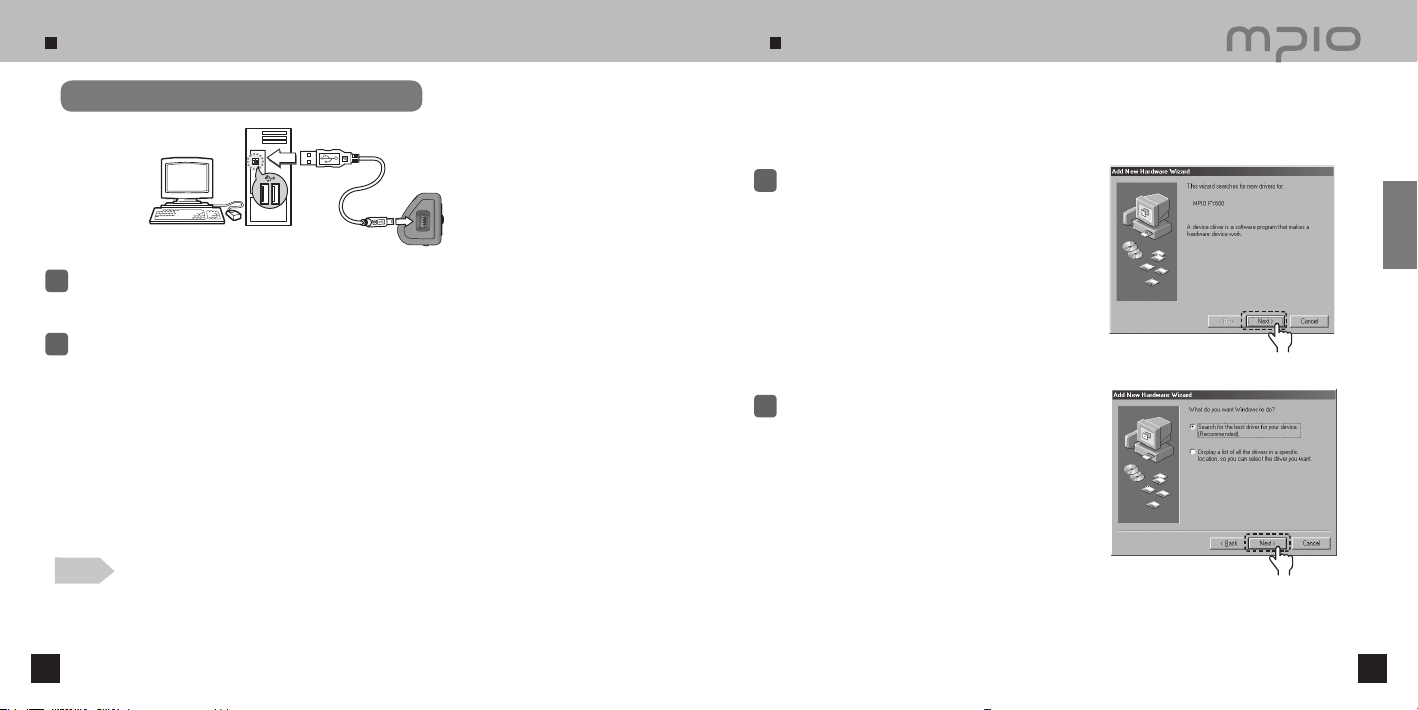
Bir PC’ye bağlamak
16 17
USB Sürücüsünün manuel kurulması
Aygıt Windows 98/98E’ye takılmamışsa lütfen aşağıya bakınız.
USB Kablosunu kullanarak PC’ye bağlama
USB Kablosunu kullanarak bağlamak
FY600’ün PC’ye şekilde gösterilen USB kablosunu kullanarak bağlanması.
●
İlk USB sürücü kurulumu sırasında veya komutun ortasında USB kablosunun PC ile bağlantısı kesilirse,
arızalanabilir.
1
USB Sürücüsü “Yeni Aygıt Arıyor” iletisi ile kurulacaktır, Kurulum ekranı görünmeyebilir. Kurulumu onaylamak
için Aygıt Yöneticisini kontrol edin.
2
Not
●
Sistemin Windows 98/98SE altında çalışması halinde FY600 ile otomatik olarak bağlantı kurulmayacaktır,
“USB Sürücüsünün manuel kurulması”na bakarak.
.
●
Windows 98/ME:
[Kontrol Paneli] → [Sistemler] → [Aygıt Yöneticisi] →
[Sabir Disk Kontrolörü]→ MPIO FY600 USB Device
●
Windows 2000/XP:
[Kontrol Paneli] → [Sistemler] →[Donanım]→[Aygıt Yöneticisi]→
[Disk Sürücüsü]→ MPIO FY600 USB Device
Confirming USB Installation
FY600’ü USB kablosu olan bir bilgisayara
bağlayın. Ekranda sağda gösterildiği gibi
“Yeni Donanım Sihirbazı Ekle” penceresi
göründüğünde, [Next] düğmesine tıklayın.
1
En uygun sürücüye bak”ı kontrol edin, [Next]
düğmesine tıklayın.
2
Bağlantı
Tıkla
Tıkla
Page 10
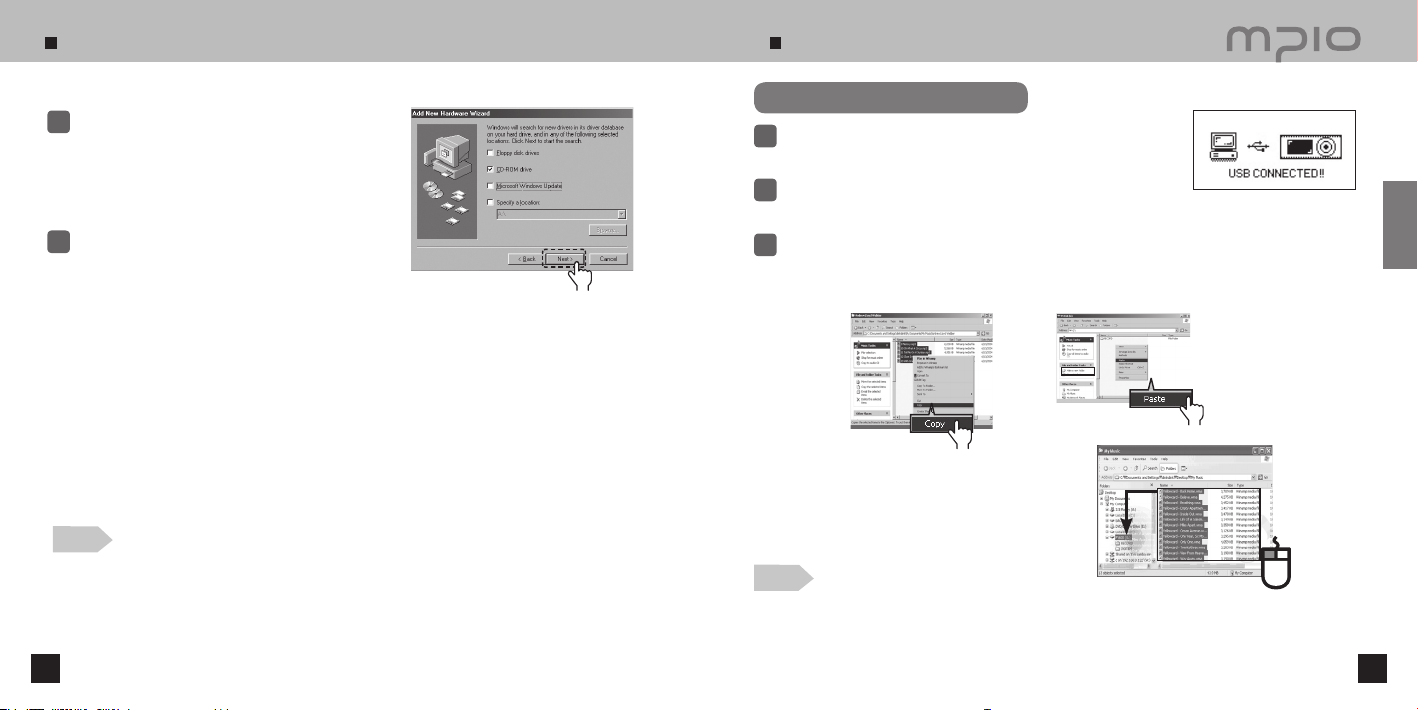
USB Sürücüsünün manuel kurulması
18 19
Taşınabilir Disk Kullanımı
●
Dosya yüklenirken veya indirilirken USB kablosunun bağlantısı kesilirse, aygıt arızalanabilir.
●
Taşınabilir diski seçerken Windows Gezginindeki müzik dosyası görüntüleme sırası gerçek çalma sırasından
farklı olabilir.
●
Müzik dosyalarını Windows Explorer’da 001***, 002***… olarak yeniden adlandırırsanız, dosyaları dosya
adı sırasına göre çalabilirsiniz.
Güç AÇIKKEN/KAPALI iken
USB bağlantı ekranı.
Kopyala-Yapıştır: Depolayacağınız veriyi seçin ve farenin sağ düğmesine tıklayın. “Kopyala”yı seçin ve ardından
Taşınabilir Disk sürücüsüne “Yapıştırın”.
Tıkla
Tıkla
Pakete eklenen CD’yi CD-RO^M’a takın, “CDROM SÜRÜCÜSÜ”nü kontrol edin ve [Next]
düğmesine tıklayın.
3
Sürücü kurulumu tamamlandığında, ekranda
“Kurulum tamamlandı” penceresi görünecektir.
Ardından [Finish] düğmesine tıklayın.
4
Not
●
Windows 98 / 98SE’de taşınabilir disk olarak FY600 kullanılması için program kurulmalıdır.
Kullanmadan önce lütfen USB sürücülerini kurunuz.
Kurulumun başarılı bir şekilde tamamlandığını
onaylamak için aşağıdaki yere gidin.
●
Windows 98/ME:
[ Kontrol Paneli ] → [ Sistemler ] → [ Aygıt Yöneticisi ] →
[ Sabir Disk Kontrolörü ]→ MPIO FY600 USB Device
Dosya Yükleme / İndirme
Güç KAPALI iken FY600’ü USB kablosunu kullanarak bağlayın.
●
Bağlı ise, LCD ekranında bir bağlantı simgesi görünecektir.
1
PC’de Windows Explorer’ı çalıştırın
●
Windows Gezgininde Taşınabilir Disk Sürücü Simgesi oluşturulaccaktır
2
Kullanıcı sabit sürücü olarak aynı şekilde veri yükleyebilir, silebilir ve klasör oluşturabilir. Aynı şekilde
veri depolamak için Kopyala-Yapıştır ve Sürükle-Bırak komutları da kullanılabilir.
3
Sürükle-Bırak: Veri deposunu seçin, dosyaları taşınabilir
disk sürücüsüne sürüklemek için farenin sol düğmesine
tıklayın ve basılı tutun ve daha sonra farenin sol düğmesini
serbest bırakın.
Dikkat
Bağlantı
Tıkla
Page 11
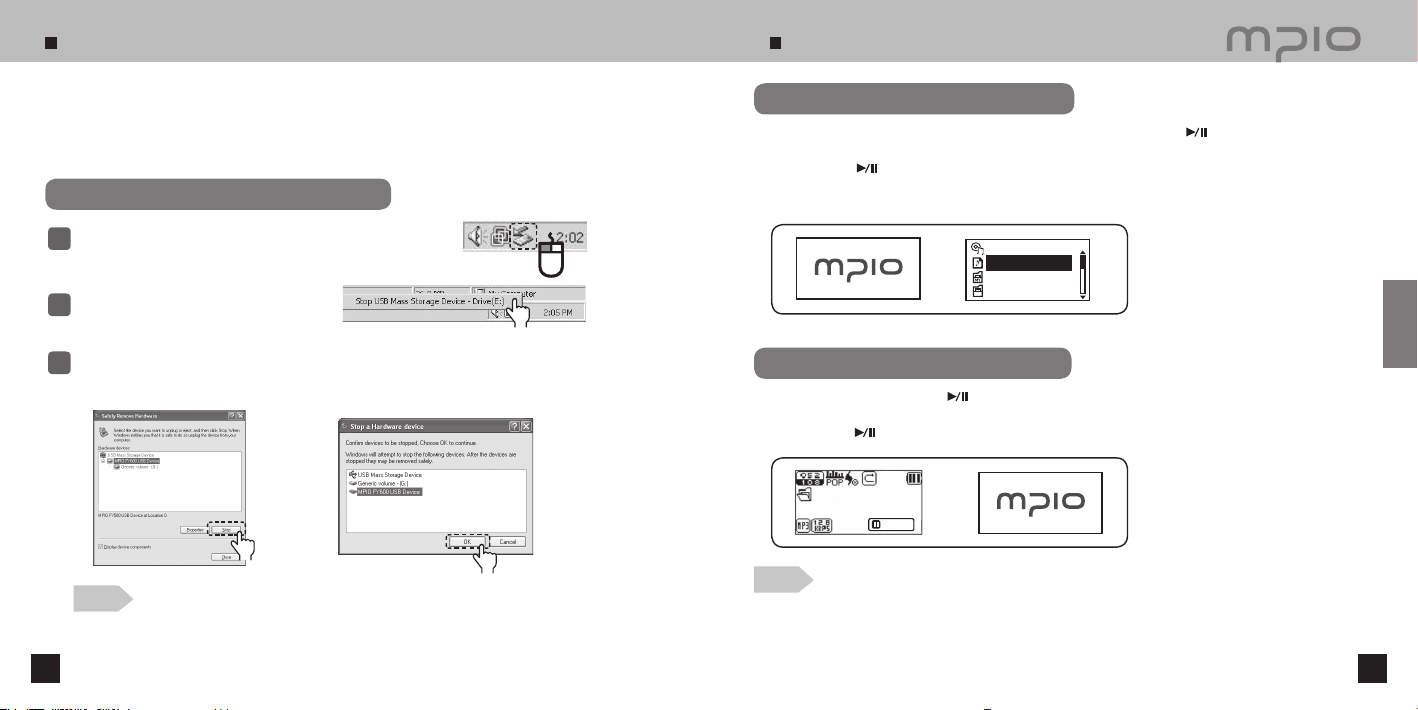
Taşınabilir Disk Kullanımı
20 21
Müzik dinlemek
●
Windows 2000’de “Safely Remove Hardware” (Donanımı Güvenli bir Şekilde Çıkar) iletisi belirdikten sonra [OK]
düğmesine tıklayarak USB kablosunun bağlantısını kesin.
Windows XP’de
“Safely Remove Hardware” (Donanımı Güvenli bir Şekilde Çıkar)
iletisi belirdikten sonra USB
kablosunun bağlantısını kesin.
Aygıtı PC’den güvenli bir şekilde ayırmak için bu yönergeleri yerine getirmeniz önerilir. Bu yönergeler yerine
getirilmezse, verilerin hasar görmesi veya ürünün arızalanması ile sonuçlanabilir.
●
Window 98/98SE Kullanıcıları
-Windows 98/98SE’de Donanımı Güvenilir bir Şekilde Çıkar komutu yoktur. Kullanıcı dosya/veri aktarımı
tamamlanana kadar beklemeli ve ardından USB Kablosunun bağlantısını sökmelidir.
Müzik çalmak (Güçü AÇMAK)
Simge ve ardından gezinti ekranı ekranda göründükten sonra çalıcıyı açmak için
düğmesine basın
ve basılı tutun. Pleybek yaptırmak istediğiniz dosyayı seçin.
Müzik çalmak için
düğmesine basın.
‘Klasörler ve dosyalar nasıl taşınır’ hakkında ayrıntılı bilgi almak için 25. sayfadaki ‘Navigasyon modunun
kullanılması ’ bölümüne bakınız.
Durdurmak için (Güçü KAPATMAK)
Pleybek sırasında duraklatmak için
düğmesine basın ve 3 dakika içinde yapılması gereken herhangi
bir işlem yoksa otomatik olarak kapanır. (Varsayılan ayar durumunda) Pleybek sırasında da otomatik olarak
kapatabilmek için
düğmesine basın ve basılı tutun.
ROOT
MY SONG
WESTLIFE-MY LOVE
PAUSE
WESTLIFE
MY LIST
RECORD
POWER OFF
USB Kablosu Bağlantısının Kesilmesi
Fare imlecini sistem tepsisinde “Stop a Hardware Device”
(Donanım Aygıtını Durdur) simgesinin üzerine yerleştirin
ve farenin sağ düğmesine tıklayın.
1
“Stop USB Mass Storage Device” (Donanımı
Prizden Çek veya Çıkar) ı seçin.
Donanım listesinden USB Toplu Depolama Aygıtını seçin ve
[Stop] düğmesine tıklayın.
“Stop a Hardware Device”(Donanım Aygıtını Durdur) penceresi belirdiğinde, MPIO FY600 USB
Aygıtını seçin. Ardından
[OK] düğmesine tıklayın ve USB Kablosunun bağlantısını kesin.
2
3
Not
Not
●
Otomatik kapanma zamanı ayarlanarak değiştirilebilir. (Bkz. Sayfa 59). Menüde ayar yapabilirsiniz.
Tıkla
Kullanım
Tıkla
Tıkla
Page 12
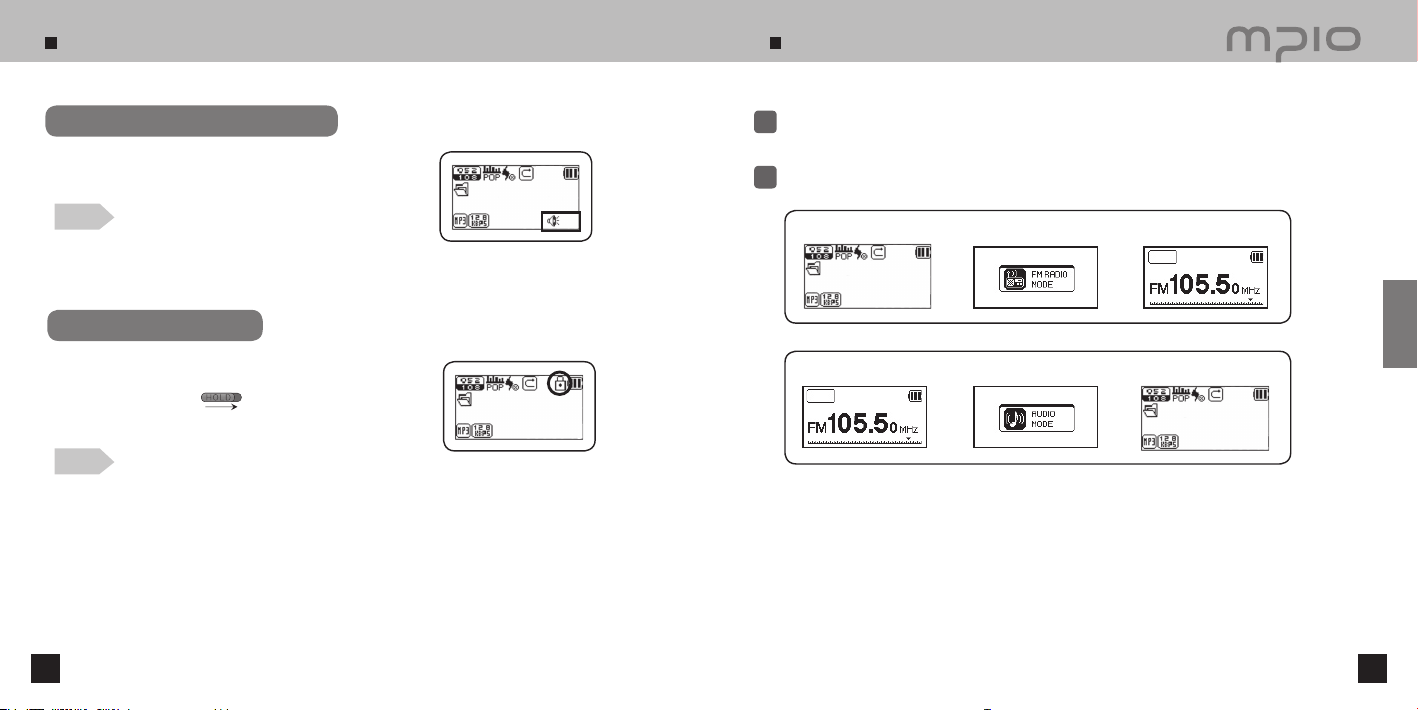
Sesin Ayarlanması / TUT Düğmesinin kullanımı
22 23
Mod Değiştirme
Pleybek veya duraklatma sırasında FUNC düğmesine basın ve basılı tutun.
1
Müzik pleybek modunu veya FM radyo modunu değiştirmek için FUNC düğmesine basın.
2
MY SONG
WESTLIFE-MY LOVE
00:00:30
MY SONG
WESTLIFE-MY LOVE
15
MY SONG
WESTLIFE-MY LOVE
00:00:30
Scan
STEREO
MY SONG
WESTLIFE-MY LOVE
00:00:30
Scan
STEREO
Ekran pleybek modundan FM radyo moduna değişir.
Ekran FM radyo modundan pleybek moduna değişti.
Kullanım
Sesi ayarlamak için
Pleybek sırasında veya duraklatma sırasında ses düzeyini
ayarlamak için kolu + / − yönünde itin.
Not
●
Ses düzeyi 00 ile 40 arasına ayarlanabilir.
●
Sesi derece derece ayarlamak için kola basın, hızlı bir şekilde
ayralamak içinse kola basın ve basılı tutun.
TUTMA İşlevi
Hold işlevini kullanın, böylece pleybek sırasında diğer düğmeler
çalışmasın.
Hold işlevini kullanmak için düğmesini ok yönünde itin.
Not
●
Hold işlevini etkinleştirilirse, diğer düğmeler çalışmayacaktır. Ve sağda gösterilen bir simge LCD
ekranında görünecektir.
●
Hold işlevini engellemek için düğmeye okun tersi yönünde bastırın.
Page 13

Ses Kaydı
24 25
Navigasyon modunun kullanılması
Duraklatma sırasında ses kaydına başlamak için REC düğmesine basın.
●
Müzik çalarken Ses Kaydı çalışmaz.
1
Kaydı duraklatmak için
düğmesine basın. Kayda devam etmek için
düğmesine
tekrar basın.
2
Kaydedilen dosyayı kaydettikten sonra ses kaydını durdurmak için REC düğmesine basın.
3
●
Gezinti modundan çıkmak için kolu
yönünde itin.
Açılır menüyü seçmeden
düğmesine veya kola aşağı doğru basın veya seçtiğiniz dosyayı
yürütmek için kolu
yönünde itin.
●
‘Play Now’ı seçmek için FUNC düğmesine basın ve kolu + / − doğru itin ve ardından dosyayı
yürütmek için kolu
yönünde itin veya kola aşağı doğru basın. Yürütmek için
düğmesine de
basabilirsiniz.
3
RECORD
VOICE001. MP3
00:05:40
00:58:00
RECORD
VOICE001. MP3
00:05:45
00:54:00
RECORD
VOICE001. MP3
MY SONG
WESTLIFE-MY LOVE
00:00:30
WESTLIFE-MY LO
MUSIC002.mp3
MUSIC003.mp3
MY SONG
Play Now
Add to List
Delete
Not
●
Dosyalar VOICE001, VOICE002 vb sıra ile kaydedilecektir. RECORD kalsörüne MP3 dosyası olarak
kaydedilecektir.
●
Ses kayıt dosyasını depolarken, yeterli bellek alanı yoksa kayıt işlemi otomatik olarak duracaktır.
●
FM Modunda REC düğmesine basıldığında radyo kaydedilecektir. MP3 Modunda ses kaydını
kullandığınızdan emin olunuz.
●
Ses kayıt belleği her biri için 64MB ile sınırlandırılmıştır. Herhangi bir ses kaydının sesi 64MB’dan
yüksekse, kaydedilen dosya otomatik olarak kaydedilir ve yeni bir dosya oluşturarak kaydetmeye devam
eder. Bunu çalıştırmak için yaklaşık 2 saniyeye gerek duymaktadır ve bu sürede (2 saniye), ses kaydı durur.
İstediğiniz klasörleri veya dosyaları aramak için daha güvenilir olan gezinti işlevini kullanır.
Navigasyon Moduna gitmek için pleybek veya duraklatma sırasında kola basın.
●
LCD ekranında bir dosya listesi görenecektir.
1
Yürütülecek olan dosyayı veya klasörü seçin.
●
Bir klasöre girmek: Klasörü seçtikten sonra, kola
yönünde basın ve itin.
●
Klasörden çıkmak: Kolu
yönünde itin.
2
Not
Kullanım
Page 14

Add to List’yi seçmek için kolu + / − yönünde itin ve seçilen öğeleri
MY LIST
eklemek için kola basın.
●
Seçilen dosya simgesi ( → ) olarak değiştirilecektir.
●
MY LIST klasöründe ayarlanan dosyayı gezinti modunda kontrol edin.
Listem’in Ayarı
26 27
İstediğiniz dosyayı gezinti modunda taşıdıktan sonra FUNC düğmesine basın.
●
A pop up menu will appear.
1
2
İstediğiniz dosyayı silmek için gezinti moduna taşıdıktan sonra FUNC düğmesine basın.
●
Açılır menü görünecektir.
1
Delete i seçmek için kolu + / − yönünde ve ardından
yönünde itin veya kola dikey yönde bastırın.
2
●
Silme işlemini iptal etmek için gezinti modunu açın.
●
MY LIST klasöründe müzik dosyası varsa, müzik dosyasının gezinti modunda silinmesi halinde yine silinir.
●
MY LIST klasöründeki müzik dosyası silinirse, müzik dosyası gezinti modunda silinir.
Seçilen dosya silinecektir.
4
WESTLIFE-MY LO
MUSIC002.mp3
MUSIC003.mp3
MY SONG
Play Now
Add to List
Delete
WESTLIFE-MY LO
MUSIC002.mp3
MUSIC003.mp3
MY SONG
Play Now
Add to List
Delete
WESTLIFE-MY LO
MUSIC002.mp3
MUSIC003.mp3
MY SONG
Play Now
Add to List
Delete
Deleting
WESTLIFE-MY LO
MY LIST
WESTLIFE-MY LO
MY LIST
Play Now
Off the List
Delete
Ekran LİSTEM klasöründe
açılmaktadır.
WESTLIFE-MY LO
MUSIC002.mp3
MUSIC003.mp3
MY SONG
Play Now
Off the List
Delete
Ekran gezinti modunda
açılmaktadır.
WESTLIFE-MY LO
MY LIST
Play Now
Off the List
Delete
My List modundaki silme ekranı
Gezinti modundaki silme ekranı
Dosya silme
WESTLIFE-MY LO
MUSIC002.mp3
MUSIC003.mp3
MY SONG
Play Now
Add to List
Delete
DELETE THE FILE
ARE YOU SURE?
NO
YES
DELETE THE FILE ARE YOU SURE? penceresinde YES i seçmek için kolu
+ / −
yönünde itin ve
ardından silme işlemini gerçekleştirmek için kolu
yönünde itin veya kola dikey yönde bastırın.
●
Silme işlemini iptal etmek için NO ı seçin.
3
Listem’in MY LIST
Listem’de dosyaları seçmemek için, çıkarılacak dosyayı seçmek için Gezinti Modunu kullanın.
Ardından Off the List‘ı seçmek için FUNC düğmesine tekrar basın.
4
Gezinti Modunda
MY LIST
girin ve seçilen dosyaları çalın.
3
Not
Kullanım
Page 15

Müzik/ses kayıt dosyalarının bulunması
28 29
FM Radyosu dinlemek
FM moduna geçmek için FUNC düğmesine basın ve basılı tutun. (Bkz. sayfa 23 “Mod Değiştirme”)
Radyo frekansının manuel aranması (Scan modu)
●
Alınan frekansı taşımak için kolu
yönünde itin.
Kanal kaydetme ayarı
FM radyosu dinlenirken kola basılırsa, Save channel ekranı görünecektir.
●
Frekans arama adımları [FM Radio]/[Seek Step] menü ayarlarında değiştirilebilir.
1
2
Kanal numarasını seçmek için kola + / − yönünde basın. Frekansı kaydetmek için kolu
yönünde itin veya bastırın.
●
FM radyo modu düşük pilde girilmemiştir.
●
20 kanala kadar kaydedilebilir.
●
Kaydedilen kanallar menüde [FM Radio] → [Save Channel] olarak doğrulanmıştır.
●
Kanal kaydetme ayrıca FM radyo menüsünde bulunmaktadır.(Bkz. Sayfa 38)
●
FM kanalı silinemez, fakat yeni frekans önceki frekansta kaydedilen kanalda kaydedilebilir.
Seçilen frekansın kaydedilmesi için işlev
Radyo frekansının otomatik aranması (Scan modu)
●
Alınan frekansı aramak için kolu otomatik olarak
yönünde itin ve tutun.
Scan
STEREO
Scan
STEREO
CH01 : 105.50
CH02 :
CH03 :
Not
Not
Kullanım
Pleybek sırasında Hızl İleri / Geri Sarma
●
Müziği hızlı ileri / geri sarmak için pleybek sırasında kola
yönünde bastırın.
Pleybeke devam etmek için kolu serbest bırakın.
Pleybek sırasında dosya bulmak
●
Sonraki parçayı yürütmek için pleybek sırasında kola
yönünde bastırın.
●
Pleybeği başlattıktan sonra, ilk 10 saniye içinde son parçaya gitmek için kola
yönünde bastırın ve
mevcut parçaya en başından başlamak için 10 saniye sonra kola
yönünde basın.
Pleybek durdurulduğunda dosya bulmak
●
Pleybek durdurulduğunda sonraki / önceki parçaya gitmek için kolu
yönünde itin.
Not
●
Uzantıları MP3’e değiştirilen MP2 veya MP1 formatındaki dosyalar FY600 tarafından çalınamayabilir.
●
VBR dosyalarını çalarken, kolun 10 saniye içinde
yönünde itilmesi ile önceki parçayı çalamayabilir.
Page 16

FM Radyosu dinlemek
30 31
FM Radyosu Kaydetmek
Seçilen FM Radyo yayınını kaydeder
FM radyosu dinlerken FM radyo kaydını başlatmak için REC düğmesine basın.
1
Kaydedilen radyo frekansının değiştirilmesi
Kolu kısa bir süre dikey yönde bastırın ve Kanalı Kaydet penceresi göründüğünde kaydedilen kanal
numarasını seçin. Ardından, kola
yönünde bastırın.
1
YES i seçmek için kolu OVERWRITE? penceresinde + / − yönünde itin ve
ardından üzerine yazma işlevini gerçekleştirmek için kolu
yönünde itin
veya kola dikey yönde basın.
2
Scan
STEREO
CH01 : 105.50
CH02 :
CH03 :
OVERWRITE?
NO
YES
Channel 02/15
CH02
STEREO
Scan 02/15
NO
CHANNEL!!
RECORD
FM001. MP3
00:05:40
00:58:00
RECORD
FM001. MP3
00:05:45
00:54:00
RECORD
FM001. MP3
Kaydedilen kanalların dinlenmesi (Channel Modu)
CHANNEL MODU’nu seçmek için FUNC düğmesine basın.
1
2
Kaydedilen frekanslar (kanallar) arasında hareket etmek için Kola
yönünde basın.
Alma modunu değiştirmek için FUNC düğmesine basın (SCAN↔ CHANNEL).
3
Kaydedilen kanal seçilir.
Not
●
Kaydedilen bir frekans (kanal) yoksa,
NO CHANNEL!! message
iletisi ekranda görünecek ve aygıt SCAN modunda kalacaktır.
●
FM Menüsü hakkında ayrıntılı bilgi için, 38~42sayfalarına bakınız.
2
3
Not
●
Kaydedilen dosyalar FM001, FM002 vb sıra ile kodlanır. Kaydedilen dosyalar RECORD kalsörüne MP3 dosyası
olarak kaydedilecektir.
●
Kaydedilen dosyaları saklarken, yeterli bellek alanı yoksa kayıt işlemi otomatik olarak duracaktır.
●
Ses kayıt belleği her biri için 64MB ile sınırlandırılmıştır. Herhangi bir ses kaydının sesi 64MB’dan yüksekse,
kaydedilen dosya otomatik olarak kaydedilir ve yeni bir dosya oluşturarak kaydetmeye devam eder. Bunu
çalıştırmak için yaklaşık 2 saniyeye gerek duymaktadır ve bu sürede (2 saniye), ses kaydı durur.
Kullanım
Kaydı duraklatmak için
düğmesine basın. Kayda devam etmek için
düğmesine
tekrar basın.
Kaydedilen dosyayı kaydettikten sonra ses kaydını durdurmak için REC düğmesine basın.
Page 17

Tekrar Ayarı
32 33
Ayar Menüsü
Pleybek sırasında müzik/ses dosyasının konumunu başlatmak için REC düğmesine basın.
LCD penceresinde görünür ve
simgesi yanıp söner.
●
Tekrra işlemini serbest bırakmak için REC düğmesine tekrar basın.
●
Kesim Tekrarı sırasında Duraklat kullanılabilir.
WESTLIFE-MY LOVE
00:00:30
WESTLIFE-MY LOVE
00:01:30
Main Menu
Audio
FM Radio
Recording
EQ
User EQ
Live 3D Effect
EQ
Normal
Pop
Rock
Audio
Tekrar bölümü başlangıç konumu
Bölüm sonu konumunun tekrarı
İstediğiniz son konumda REC düğmesine tekrar basın.
LCD ekranında işareti görenecektir.
Seçilen bölüm tekrar edilecektir.
Not
Menü nasıl kullanılır
Menüye girmek için kola basın ve basılı tutun.
Menü Seçimi: Vurgulananı taşımak için kolu + / − yönünde itin.
Menüye Girmek: Menüye girmek için kolu
yönünde itin veya kola basın.
Değiştirme ayarları: Ayarı değiştirmek için kolu + / − yönünde itin.
Değiştirilen Ayarların Kaydedilmesi: Ayarı kaydetmek için kolu
yönünde itin veya kola basın.
Menü Ağacında Geri Gitmek
: Kolu
yönünde itin.
Menü değişimini iptal etmek: Seçilen değer kaydedilmeden kol
yönünde itilirse MENÜ’de görünür.
Audio: Müzik dosyası etkisi nasıl ayarlanır.
FM Radio: FM Radyo Modu seçeneklerinin ayarlanması
Recording: Es kayıt modu için seçenekleri ayarlayın
Display: Ekran seçeneklerini ayarlamak
System: Sistem ayarlarını yapmak
Kullanım
Page 18

EQ
User EQ
Live 3D Effect
Audio Ayarı
34 35
Menüde Audio’yu seçin.
1
FUNC düğmesinin kullanılması
Pleybek sırasında FUNC düğmesine basın.
1
Önceden tanımlanan EQ ayar değerleri yerine her frekans aralığında ayar değerlerini
ayarlayarak kendi EQ etkinizi tanımlayabilirsiniz.
Menüde Audio’yu seçin.
1
User EQ EQ’sunu seçmek için kolu + / − yönünde itin ve ardından kolu
yönünde itin veya girmesi
için bastırın.
●
LCD ekranında kullanıcı EQ ayarı belirecektir.
2
Frekans bandını değiştirmek için kolu
yönünde itin ve ardından frekans bant ayarlarını
ayarlamak için kolu + / − yönünde itin.
3
Kol
yönünde itilirse, ayar değerini kaydettikten sonra önceki menüye gider veya her frekansın bant
genişliği ayarını yaptıktan sonra Tamam’a gitmek için kola dikey yönde aşağı doğru bastırın.
4
EQ’yu seçmek için kolu + / − yönünde itin ve ardısndan kola dikey yönde
aşağı doğru basın veya ayar değerini kaydetmek için FUNC düğmesine
basın.
2
●
EQ Simge sırası
EQ simgeleri aşağıdaki sırada değiştirilecektir:
Normal (NOR) → Pop (POP) → Rock (ROC) → Jazz (JAZ) → Classic (CLA) → Vocal (VOC)
● EQ’yu EQ (USR) ile ayarlarsanız, EQ (USR)’de kaydedilen EQ ile birlikte yürütülür.
EQ
Normal
Pop
Rock
Audio
User EQ
EXIT
OK
MY SONG
WESTLIFE-MY LOVE
00:00:30
EQ
User EQ
Live 3D Effect
Audio
EQ Ayarının Değiştirilmesi
EQ’ı seçmek için kolu + / − yönünde itin ve ardından kolu
yönünde iterek girmek için bastırın.
2
EQ öğesini seçmek için kolu + / − yönünde itin ve ardından kolu
yönünde iterek ayarı kaydetmek için
bastırın. Kaydettikten sonra, aygıt otomatik olarak önceki menüye dönecektir.
3
Not
Kullanıcı EQ’sunun Ayarlanması
Not
●
Kullanıcı EQ Ayarının İptal Edilmesi
Kolu
yönünde itin ve Kullanıcı EQ ayarını iptal etmek için EXIT’a gidin.
Kullanım
Page 19

Audio Ayarı
36 37
Menüde Audio’yu seçin.
1
Live 3D Effect‘i seçmek için kolu + / − yönünde itin ve ardından kolu
yönünde iterek girmek için bastırın.
2
3D Etkiyi seçmek için kolu + / − yönünde itin ve ardından kolu
yönünde iterek kaydetmek için bastırın.
Kaydettikten sonra, aygıt önceki menüye dönecektir.
3
3D ses etkisi müzik deneyiminizi artıracaktır.
Yürütme sırasının değiştirilmesi
Menüde Audio’yu seçin.
1
Repeat‘i seçmek için kolu + / − yönünde itin ve ardından kolu
yönünde iterek girmek için bastırın.
2
3
Pleybek sırasını seçmek için kolu + / − yönünde ve ardından ayar değerini kaydetmek için
yönünde itin
veya kola dikey yönde bastırın. Ayar değerini kaydettikten sonra, önceki menüye gider.
●
Pleybek değişme sırası simgesi:
Normal (
) → Repeat One ( ) → Repeat All ( ) → Random ( ) →
Directory Normal (
) → Directory Repeat ( ) → Directory Random ( )
Normal : Klasör de dahil olmak üzere müzik dosya(lar)ını çalar.
Repeat One : Sadece bir müzik dosyasını tekrarlar.
Repeat All : Tüm müzik dosya(lar)ını tekrarlar.
Random : Tüm müzik dosya(lar)ını rastgele çalar.
Directory Normal : Seçilen klasördeki müzik dosya(lar)ını bir kez çalar.
Directory Repeat : Tüm müzik dosya(lar)ını klasörde tekrarlar.
Directory Random : Klasördeki tüm müzik dosya(lar)ını rastgele çalar.
Live 3D Effect
Off
Pure Studio
Concert Sound
Repeat
Audio
Repeat
Normal
Repeat One
Repeat All
FUNC düğmesinin kullanılması
Pleybek sırasında FUNC düğmesine basın.
1
3D Ses etkisi simgesini seçmek için kolu
yönünde itin, ardından
kolu + / − yönünde itin.
2
MY SONG
WESTLIFE-MY LOVE
00:00:30
Kolu dikey yönde aşağı doğru itin veya ayar değerini kaydetmek
için FUNC düğmesine basın.
3
FUNC düğmesinin kullanılması
Pleybek sırasında FUNC düğmesine basın.
1
Pleybek sırası simgesini seçmek için kolu
yönünde itin, ardından kolu
+ / − yönünde itin.
2
MY SONG
WESTLIFE-MY LOVE
00:00:30
Kolu dikey yönde aşağı doğru itin veya ayar değerini kaydetmek için FUNC
düğmesine basın.
3
EQ
User EQ
Live 3D Effect
Audio
Kaydedilen müzik dosyalarının ‘Nasıl çalınacağını’ seçin.
3D ses etkisinin ayarlanması
Not
Kullanım
●
3D ses etkisinin değişen sırası:
Off → Pure Studio → Concert Sound → Groove → Dynamic Bass
●
OGG dosyasının pleybeki sırasında 3D sesi uygulanamaz.
Not
Page 20

FM radyo ayarı
38 39
Kanal(lar)ı menüde kaydetme
Menüdeki FM Radio‘yu seçer.
●
Kaydetmek istediğiniz frekansı ayarlayın.
1
Save Channel i seçmek için kolu + / − yönünde ve ardından girmek için
yönünde itin veya kola
dikey yönde bastırın.
2
3
Kanal sayısını seçmek için kolu + / − yönünde ve ardından ayar değerini kaydetmek için
yönünde itin
veya kola dikey yönde bastırın.
FM frekansı bant genişliğinin ayarlanması
Alınacak olan FM bandı frekansını seçer.
Menüdeki FM Radio‘yu seçer.
1
FM Band ‘nu seçmek için kolu + / − yönünde itin ve ardından kolu
yönünde iterek girmek
için bastırın.
2
3
FM Bandını seçmek için kolu + / − yönünde itin ve ardından kolu
yönünde iterek kaydetmek için bastırın.
FM Bandı ayarını kaydettikten sonra, aygıt önceki menüye dönecektir.
Kore/ABD/Çin/Avrupa 87.5MHz ~108MHZ
Dünya geneli 76MHz ~108MHZ
Japonya 76MHz ~92MHZ
Her bölge için FM frekansları
FM radyo moduna değiştikten sonra FUNC düğmesine basarak ve tutarak ayarlayın.
Kanal(lar)ın menüde kaydedilmesi müzik modunda ayarlanamaz.
●
FM radyo modu düşük pilde girilemez.
●
20 kanala kadar kaydedilebilir.
Save Channel
FM Band
FM Sound
FM Radio
Save Channel
CH01 : 99.90
CH02 :
CH03 :
FM Band
US/EU/KR/CN
Worldwide
Japan
Save Channel
FM Band
FM Sound
FM Radio
Not
Kullanım
Page 21

FM radyo ayarı
40 41
FM Ses Ayarı
FM Radyosu ses modlarını seçer.
Menüdeki FM Radio‘yu seçer.
1
FM Sound ‘yu seçmek için kolu + / − yönünde itin ve ardından kolu
yönünde iterek girmek için
bastırın.
2
3
FM sesini seçmek için kolu + / − yönünde itin ve ardından kolu
yönünde iterek kaydetmek için
bastırın. Kaydettikten sonra, aygıt önceki menüye dönecektir.
Otomatik Kanal Kaydetme Ayarı
FM radyo moduna değiştikten sonra FUNC düğmesine basarak ve tutarak ayarlayın.
Otomatik tarama menüsü diğer modda ayarlanamaz.
Menüdeki FM Radio‘yu seçer.
1
Auto Preset yi seçmek için kolu + / − yönünde ve ardından
yönünde itin veya kola dikey
yönde bastırın.
2
3
Yes i seçmek için kolu + / − yönünde ve ardından kaydedilen kanalı silmek ve alınabilen frekans
sırasını otomatik olarak kaydetmek için
yönünde itin veya kola dikey yönde bastırın.
●
Otomatik kanal kaydetmeyi iptal etmek için NO ı seçin.
FM Sound
Stereo
Mono
Save Channel
FM Band
FM Sound
FM Radio
Auto Preset
No
Yes
Auto Preset
Seek Step
FM Radio
●
20 kanala kadar kaydedilebilir.
●
Kaydedilen kanallar ‘Save Channel’ modunda doğrulanabilir.
●
Otomatik kanal kaydetmeyi tamamladıktan sonra radyo ilk (CH01) olarak kaydedilen kanal ile çalınır.
Not
Kullanım
Page 22

FM radyo ayarı
42 43
Kayıt ayarı
Arama adımlarının ayarlanması
Tarama frekansları için arama adımlarını seçin.
Menüdeki FM Radio‘yu seçer.
1
Seek Step‘yı seçmek için kolu + / − yönünde itin ve ardından kolu
yönünde iterek girmek için
bastırın.
2
3
Adım aramayı seçmek için kolu + / − yönünde itin ve ardından kolu
yönünde iterek kaydetmek
için bastırın. Kaydettikten sonra, aygıt önceki menüye dönecektir.
Ses kayıt kalitesinin ayarlanması
Ses kayıt kalitesi ayarlanabilir.
Menüdeki Recording‘yu seçer.
1
Voice-Quality‘yı seçmek için kolu + / − yönünde itin ve ardından kolu
yönünde iterek girmek
için bastırın.
2
3
Ses kalitesini seçmek için kolu + / − yönünde ve ardından ayar değerini kaydetmek için
yönünde itin
veya kola dikey yönde bastırın. Ayar değerini kaydettikten sonra, önceki menüye gider.
Seek Step
50kHz
100kHz
Auto Preset
Seek Step
FM Radio
Voice-Quality
FM-Quality
Voice-Quality
Low
Middle
High
Recording
Kullanım
Page 23

Kayıt ayarı
44 45
FM kayıt kalitesinin ayarlanması
FM kayıt kalitesini ayarlayın.
Menüdeki Recording‘yu seçer.
1
FM-Quality‘yı seçmek için kolu + / − yönünde itin ve ardından kolu
yönünde iterek girmek için
bastırın.
2
3
FM kalitesini seçmek için kolu + / − yönünde ve ardından ayar değerini kaydetmek için
yönünde
itin veya kola dikey yönde bastırın. Ayar değerini kaydettikten sonra, önceki menüye gider.
Ekran görüntüsünün ayarlanması
Görüntüleme seçimi
Menüde Display‘ı seçin.
1
Visualization‘yi seçmek için kolu + / − yönünde itin ve ardından kolu
yönünde iterek girmek
için bastırın.
2
3
Kullanacağınız görüntülemeyi seçmek için kolu + / − yönünde itin ve ardından kolu
yönünde
iterek kaydetmek için bastırın. Kaydettikten sonra, aygıt önceki menüye dönecektir.
●
Seçilen görüntüleme LCD ekranının alt kısmında görünecektir.
LCD ekranının alt tarafında gösterilen görüntülemeyi seçin.
Görüntüleme Ayar Simgeleri
Status
Stereo Image
File info
Level meter
Visualization
Language
File Info
Visualization
Status
Stereo Image
File info
Display
Voice-Quality
FM-Quality
FM-Quality
Low
Middle
High
Recording
Kullanım
Page 24

Ekran görüntüsünün ayarlanması
46 47
Dil(ler)in seçilmesi
Menüde Display‘ı seçin.
1
Language‘i seçmek için kolu + / − yönünde itin ve ardından kolu
yönünde iterek girmek için
bastırın.
2
3
İstediğiniz menüyü seçmek için kolu + / − yönünde itin ve ardından kolu
yönünde iterek
kaydetmek için bastırın. Kaydettikten sonra, aygıt önceki menüye dönecektir.
●
Seçilen dil menüde görünecektir.
Müzik ID3 etiketi dilinin belirlenmesi doğru dosya bilgisi görüntüleyebilir. Toplamda 55 farklı dil ID3 etiketini
destekler. 55 dilli menü ile birlikte İngilizce, Korece, Geleneksel Çince, Basitleştirilmiş Çince, Japonca,
İspanyolca ve Rusça ID3 etiketini destekler.
Parça Bilgisi Göstergesinin ayarlanması
Menüde Display‘ı seçin.
1
File Info’ni seçmek için kolu + / − yönünde itin ve ardından kolu
yönünde iterek girmek için
bastırın.
2
3
Parça bilgisini seçmek için kolu + / − yönünde ve ardından ayar değerini kaydetmek için
yönünde
itin veya kola dikey yönde bastırın. Ayar değerini kaydettikten sonra, önceki menüye gider.
LCD ekranında gösterilen Müzik dosyası bilgilerini ayarlayın.
Tag Info : Dosyada etiket bilgisi varsa, etiket bilgisini gösterir.
Etiket bilgisi yoksa, sadece dosya adını gösterir.
File info : Dosya adını gösterir.
Language
KOREAN
KYRGYZ
LATVIAN
Visualization
Language
File Info
File Info
Tag Info
File info
Display
Visualization
Language
File Info
Display
●
Dil ayarlarında gösterilen 55 dil ID3 etiketlerini desteklemektedir.
Dil ayarı için 46. sayfaya bakınız.
Not
Kullanım
Page 25

Ekran görüntüsünün ayarlanması
48 49
Pleybek Zamanı Göstergesinin Ayarlanması
Menüde Display‘ı seçin.
1
Playing Time‘nı seçmek için kolu + / − dyönünde itin ve ardından kolu
yönünde iterek girmek
için bastırın.
2
3
Pleybek süresini seçmek için kolu + / − yönünde ve ardından ayar değerini kaydetmek için
yönünde itin veya kola dikey yönde bastırın. Ayar değerini kaydettikten sonra, önceki menüye gider.
LCD ekranında gösterilen çalma zamani göstergesini seçin.
Running time: Çalan şarkının çalış süresini gösterir.
Remaining time: Çalan şarkının kalan süresini gösterir.
Kaydırma Hızının Ayarlanması
Menüde Display‘ı seçin.
1
Scroll Speed‘nı seçmek için kolu + / − yönünde itin ve ardından kolu
yönünde iterek girmek
için bastırın.
2
3
İstenilen kaydırma hızını seçmek için kola + / − yönünde basın. Ayarı kaydetmek için kolu
yönünde
OK’a doğru basın. Kola kısaca basmanız da ayarı kaydedecektir. Kaydettikten sonra, aygıt önceki menüye
dönecektir.
Adjust the scroll speed of the text shown in the LCD screen.
Playing Time
Scroll Speed
Backlight Time
Playing Time
Running time
Remaining time
Display
Playing Time
Scroll Speed
Backlight Time
Display
Scroll Speed
EXIT
OK
6px
Not
●
Metin kayma uzunluğu 2~16 piksel arasında olup 5 farklı düzeye bölünmüştür.
İstediğiniz kaydırma hızını seçin.
Kullanım
Page 26

Ekran görüntüsünün ayarlanması
50 51
Aydınlatma Süresinin Ayarlanması
Menüde Display‘ı seçin.
1
Backlight Time‘ni seçmek için kolu + / − yönünde itin ve ardından kolu
yönünde iterek girmek için
bastırın.
2
3
İstenilen aydınlatma süresini seçmek için kola + / − yönünde basın. Kolu
yönünde OK’a doğru iterek ayarı
kaydedin. Kola kısaca basmanız da ayarı kaydedecektir. Kaydettikten sonra, aygıt önceki menüye dönecektir.
LCD ekranında gösterilen aydınlatma süresini ayarlayın.
Kontrast ayarı
Menüde Display‘ı seçin.
1
Contrast’ı seçmek için kolu + / − yönünde itin ve ardından kolu
yönünde iterek girmek için
bastırın.
2
3
Kolu + / − yönünde iterek kontrastını ayarlayın ve kolu
yönünde itin. Ardından, ayarları kaydetmek için
kolu Tamam yönünde itin. Ayrıca kolu dikey yönde kısaca iterek de ayarları kaydedebilirsiniz. Ayar değeri
kaydedildiğinde önceki menü görünecektir.
LCD göstergenin kontrastını ayarlayabilirsiniz.
Playing Time
Scroll Speed
Backlight Time
Display
Backlight Time
EXIT
OK
10sec
Contrast
Controls
Lyrics
Display
Contrast
EXIT
OK
Level 1
Not
●
Aydınlarma süresi 5~100 saniye arasında ayarlanabilir.
●
Arkaplandaki ışık “ON” olarak ayarlanırsa, LCD sürekli olarak açık kalır ve arkaplandaki ışık pil
zayıfken açılamaz.
Not
●
Kontrastını 1 ile 5 arasında ayarlayabilirsiniz.
●
Düzey değeri büyüdükçe, ekran kararacaktır.
Kullanım
Page 27

Ekran görüntüsünün ayarlanması
52 53
Kol kontrolü ayarı (Kontroller)
Menüde Display‘ı seçin.
1
Controls‘i seçmek için kolu + / − yönünde ve
yönünde itin veya girmek için kola dikey yönde
bastırın.
2
3
Kontrol yöntemini seçmek için kolu + / − yönünde ve ardından ayar değerini kaydetmek için
yönünde itin veya kola dikey yönde bastırın. Ayar değerini kaydettikten sonra önceki menüye gider.
Right Hander : Sağ elini kullananlar tarafından kullanılabileceğini gösterir.(varsayılan ayar)
Lirik Ayarı
Menüde Display‘ı seçin.
1
Lyrics‘i seçmek için kolu + / − yönünde itin ve ardından kolu
yönünde iterek girmek için
bastırın.
2
3
Lirik’iaçmak veya kapatmak için kolu + / − yönünde itin ve ardından kolu
yönünde iterek
kaydetmek için bastırın. Kaydettikten sonra, aygıt önceki menüye dönecektir.
On: Çalan şarkının kullanılabilen lirik bilgilerini gösterir.
Off: Çalan şarkının liriğini gizler.
LCD’deki bilgi yönü daha iyi kullanım için sağ/sol elini kullanan kişilere göre değiştirilebilir.
Contrast
Controls
Lyrics
Display
Controls
Right Hander
Left Hander
Left Hander : Sol elini kullananlar tarafından kullanılabileceğini gösterir, LCD ekranını 180 derece döndürür.
Contrast
Controls
Lyrics
Display
Lyrics
On
Off
Lirik bilgisi bulunan MP3, WMA çalarken LCD’de lirik bilgisini göstermek için seçin. Lirik bilgisi eklenmesi
gerekiyorsa, lütfen ‘lirik ekleme’’ (lirik senk.) ekine bakınız
●
MPIO’nun desteklemediği herhangi bir dosya biçimi lirik bilgisine sahip olsa dahi lirikleri göstermeyebilir.
●
Lirik ekranı özelliği bölgeye bağlı olarak desteklenmeyebilir.
Kullanım
Dikkat
Page 28

System Ayarı
54 55
Otomatik pleybek ayarı
Menüde System‘i seçin.
1
Auto Play‘ı seçmek için kolu + / − yönünde itin ve ardından kolu
yönünde iterek girmek için
bastırın.
2
3
Otomatik pleybek ayarını seçmek için kolu + / − yönünde ve ardından ayar değerini kaydetmek için
yönünde itin veya kola dikey yönde bastırın. Ayar değerini kaydettikten sonra, önceki menüye gider.
Off : Güç AÇIKKEN gezinti ekranı görünür ve çalmak için
düğmesine basın.
On : Güç verildiğinde aygıt otomatik olarak müzik çalacaktır.
Güç verildiğinde aygıt otomatik olarak müzik çal’a ayarlanabilir.
Hafızaya alınan pleybek ayarı
Menüde System‘i seçin.
1
Resume‘ü seçmek için kolu + / − yönünde itin ve ardından kolu
yönünde iterek girmek için bastırın.
2
3
Hafızaya alınan pleybek i seçmek için kolu + / − yönünde ve ardından ayar değerini kaydetmek için
yönünde itin veya kola dikey yönde bastırın. Ayar değerini kaydettikten sonra, önceki menüye gider.
Off: Açıldığında, aygıt son pozisyondan itibaren müzik çalacaktır.
On: Açıldığında, aygıt baştan itibaren müzik çalacaktır.
Açıldığında, Sürdür özelliği çalıcıya son konumdan başlayarak müzik çalmasına izin
vermektedir.
Auto Play
Resume
Fade In
System
Auto Play
Off
On
Auto Play
Resume
Fade In
System
Resume
Off
On
Kullanım
Page 29

System Ayarı
56 57
Açma ayarı
Menüde System‘i seçin.
1
Fade In‘nı seçmek için kolu + / − yönünde itin ve ardından kolu
yönünde iterek girmek için
bastırın.
2
3
‘Açma’yı seçmek için kolu + / − yönünde ve ardından ayar değerini kaydetmek için
yönünde itin
veya kola dikey yönde bastırın. Ayar değerini kaydettikten sonra, önceki menüye gider.
Off: Müzik başladığında, orijinal ses düzeyinde çalacaktır.
On: Müzik başladığında intro sesi derece derece artırılır.
Açma ayarı müziğin sesini düzgün bir şekilde artırır, böylece kullanıcı ani yüksek sesle
karşılaşmaz.
Auto Play
Resume
Fade In
System
Fade In
Off
On
Aygıt bilgisinin onaylanması
Menüde System‘i seçin.
1
Information‘ı seçmek için kolu + / − yönünde itin ve ardından kolu
yönünde iterek girmek için
bastırın.
2
Bellek boyutunu ve tam bellek boyutunun bilgisini kullanarak aygıta kaydedilen firma yazılımının
versiyonunu kontrol edin.
3
Sistem Bilgisi ekranda gösterilecektir.
Information
Sleep
Auto Power Off
System
Information
Kullanım
Page 30

System Ayarı
58 59
Uyku Alarmının Ayarlanması
Menüde System‘i seçin.
1
Sleep‘ı seçmek için kolu + / − yönünde itin ve ardından kolu
yönünde iterek girmek için
bastırın.
2
Müzik dinlerken veya FM radyosu çalarken, belirli bir süre sonra güç otomatik olarak
KAPANACAK şekilde aygıtı ayarlayabilirsiniz.
3
Alarmı ayarlamak için kolu + / − yönünde itin ve ardından kolu
yönünde OK’a doğru iterek ayarı
kaydetmek için bastırın. Kola kısaca basmanız da ayarı kaydedecektir. Kaydettikten sonra, aygıt önceki
menüye dönecektir.
Sleep
EXIT
OK
10min
Otomatik kapatma zamanının ayarlanması
Menüde System‘i seçin.
1
Auto Power Off‘ı seçmek için kolu + / − yönünde itin ve ardından kolu
yönünde iterek girmek
için bastırın.
2
Otomatik Kapatma özelliği, müzik durdurulduktan veya duraklatıldıktan sonra belli bir
süre geçtiğinde gücü KAPATIR.
3
Otomatik Güç KAPATMA alarmını ayarlamak için kolu + / − yönünde itin. Ayarı kaydetmek için kolu
yönünde OK’a doğru basın. Kola kısaca basmanız da ayarı kaydedecektir. Kaydettikten sonra, aygıt önceki
menüye dönecektir.
Auto Power Off
EXIT
OK
3min
Information
Sleep
Auto Power Off
System
Information
Sleep
Auto Power Off
System
Not
●
Uyku Alarmının İptal Edilmesi
Kolu
yönünde itin ve uyku alarmını iptal etmek için EXIT’a gidin.
●
‘Yedeklenen güç kapatma’ 10~120 dakika arasında ayarlanabilir ve gerekmediğinde Off’yı seçin.
●
‘Yedeklenen güç kapatma’ ayarlandıktan sonra güç kaldığı yerden devam ettirilirse, ayar değeri otomatik
olarak Off’ya geçer.
Not
●
Otomatik Güç Kapatma Ayarlarının İptal Edilmesi
Kolu
yönünde itin ve Oto Güç Kapatma ayarını iptal etmek için EXIT’a gidin.
●
‘Otomatik güç kapatma zamanı’ ayarı 3~15 dakika arasında ayarlanabilir ve gerekmediğinde bu özelliği
kapatın.
Kullanım
Page 31

System Ayarı
60 61
Ayar değerine başlatma
Menüde System‘i seçin.
1
Initial Setting‘ı seçmek için kolu + / − yönünde itin ve ardından kolu
yönünde iterek girmek için
bastırın.
2
Tüm kullanıcı menü ayarlarını sıfırlar ve tüm menü ayarlarını varsayılan ayarlara getirir.
3
‘Evet’i seçmek için kolu + / − yönünde ve ardından varsayılana getirmek için
yönünde itin veya
kola dikey yönde bastırın.
Initial Setting
Speed Control
System
Initial Setting
No
Yes
Pleybek Hızının Ayarlanması
Menüde System‘i seçin.
1
Speed Control‘ı seçmek için kolu + / − yönünde itin ve ardından kolu
yönünde iterek girmek için
bastırın.
2
3
İstenilen pleybek hızını seçmek için kola + / − yönünde basın. Kolu
yönünde OK’a doğru iterek
ayarı kaydedin. Kola kısaca basmanız da ayarı kaydedecektir. Kaydettikten sonra, aygıt önceki menüye
dönecektir.
Speed Control
EXIT
OK
100%
Pleybek hızı ayarlanabilir ve yabancı bir dili çalışırken çok kullanışlıdır.
Pleybek hız kontrolü sadece MP3 dosya biçiminde kullanılabilir.
Initial Setting
Speed Control
System
Not
●
Pleybek hızı ayarının iptal edilmesi
Kolu
yönünde itin ve pleybek hızı ayarını iptal etmek için EXIT’a gidin.
●
Pleybek hızının ayarlanması %75~150’e kadar ayarlanabilir.
●
Yüksek yüzdelik artan hızı gösterir. Müzik dinlemek için %100’lük varsayılan ayar önerilir.
●
‘Pleybek hız kontrolü” ayarlandıktan sonra güç kaldığı yerden devam ettirilirse, pleybek hızı otomatik olarak
normale geçer.
Kullanım
Page 32

Menü Ağacı
62 63
Biçimlendirme
Main Menu
Audio
EQ
User EQ
Live 3D Effect
Repeat
FM Radio
Save Channel
FM Band
FM Sound
Auto Preset
Seek Step
Recording
Voice-Quality
FM-Quality
Display
Visualization
Language
File Info
Playing Time
Scroll Speed
Backlight Time
Contrast
Controls
Lyrics
System
Auto Play
Resume
Fade In
Information
Sleep
Auto Power Off
Initial Setting
Speed Control
Müşteri Desteği
MPIO Programını kullanarak FY600’ü Windows PC’den biçimlendirebilirsiniz.
FY600’ün güçünü AÇIN ve USB kablosunu kullanarak bir bilgisayara bağlayın.
1
Masaüstünüzdeki MPIO Utility simgesine çift tıklayın.
2
[Format & Config] düğmesine tıklayın.
3
[ OK ] düğmesine tıklayın.
4
[ Start ] düğmesine tıklayın.
5
[ OK ] düğmesine tıklayın.
6
Tıkla
Tıkla
Tıkla
Tıkla
Page 33

Biçimlendirme
64 65
MPIO Programı olmadan Windows PC kullanarak FY600’ü biçimlendirmek için talimatları yerine getiriniz.
Aygıtı biçimlendirmek için MPIO Programının kullanılması önerilir.
Not
Taşınabilir Disk simgesini seçin. Farenizin sağ düğmesine tıklayın ve BİÇİMLENDİR’i seçin.
[Start] düğmesine tıklayın.
1
Not
●
Windows’daki BİÇİMLENDİR komutunu kullanarak biçimlendirirken, FAT veya FAT16’da biçimlendirilmelidir.
Biçimlendirildikten sonra aygıtı kullanmak için varsayılan ayarlar MPIO programı kullanılarak yüklenmelidir.
Ayrıntılı bilgi için sayfa 66’e [Varsayılan Ayarların Yüklenmesi] bakınız.
●
MPIO Programının çekilen ekran görüntüleri kullanıcının PC ortamına göre farklı olabilir.
●
FY600’deki dosyalar biçimlendirildikten sonra KAYBOLACAKTIR.
Müşteri Desteği
Biçimlendirme tamamlandığında, [ OK ].
7
[ Close ] düğmesine tıklayın.
8
Windows XP’de “Donanımı Güvenli bir
Şekilde Çıkar” iletisi belirdikten sonra
[ OK ] düğmesine tıklayın.
9
[ OK ] düğmesine tıkladıktan sonra,
Biçimlendirme ve Konfig (Varsayılan
Ayar Yedeklemesi) tamamlanır. Aygıtı
PC’den ayırabilirsiniz.
10
●
MPIO Programının çekilen ekran görüntüleri kullanıcının PC ortamına göre farklı olabilir.
●
MPIO Programı, MAC İşletim Sisteminde çalışmaz.
●
MPIO Programının kurulumu hakkında ayrıntılı bilgi için 13. sayfadaki Yazılımın Kurulması’na bakınız.
Dikkat
Tıkla
Tıkla
Tıkla
Tıkla
Tıkla
Page 34

Varsayılan Ayarın Yüklenmesi
66 67
Firma yazılımının güncellenmesi
Windows’un BİÇİMLENDİR Komutu (FAT veya FAT16) kullanılarak FY600 biçimlendirildiğinde,
varsayılan ayarlar MPIO Programının Kurulum Konfig işlevi kullanılarak yüklenmelidir. MPIO Programının
kurulumu hakkında ayrıntılı bilgi için sayfa 13’e [Yazılımın Kurulması] bakınız.
Firma yazılımını yükselttikten sonra FY600’deki dosyalar kaybolacaktır.
MPIO Programını nasıl kuracağınız hakkında ayrıntılı bilgi için sayfa 13’e [Yazılımın Kurulması] bakınız.
Not
●
MPIO web sitesinde bulunan firma yazılımı yükseltme
dosyaları ZIP dosyaları olarak sıkıştırılmıştır. Zipli dosyayı
açtığınızda, değişiklikler ve Upgrade_FY600.ROM dosyası
hakkında bilgi bulunan bir TXT dosyası oluşturulacaktır.
Müşteri Desteği
FY600’ün güçünü AÇIN ve USB kablosunu kullanarak bir bilgisayara bağlayın.
1
Masaüstünüzdeki MPIO Utility simgesine çift tıklayın.
2
[Setup Config] düğmesine tıklayın.
3
[ OK ] düğmesine tıklayın.
4
Windows XP’de “Donanımı Güvenli bir
Şekilde Çıkar” iletisi belirdikten sonra
[ OK ] düğmesine tıklayın.
5
[OK] düğmesine tıkladıktan sonra, Kur
Konfig (Varsayılan Ayar Yedeklemesi)
tamamlanır. Aygıtı PC’den ayırabilirsiniz.
6
Son ürün yazılımını MPIO web sitesinden indirerek, sıkıştırılmış paketi açın ve bilgisayarınıza kaydedin.
(www.mpio.com)
1
FY600’ün güçünü AÇIN ve USB kablosunu kullanarak bir bilgisayara bağlayın.
2
Masaüstünüzdeki MPIO Utility simgesine çift tıklayın.
3
[F/W Upgrade] düğmesine tıklayın.
4
[ OK ] düğmesine tıklayın.
5
[ Browse ] penceresinden yüklenen Upgrade.FY600.dwu dosyasını seçin ve
ardından [ Open ] düğmesine tıklayın.
6
Tıkla
Tıkla
Tıkla
Tıkla
Tıkla
Tıkla
Tıkla
Page 35

Firma yazılımının güncellenmesi
68 69
Aygıt PC’nizden söküldüğünde firma yazılımı otomatik olarak yükseltilir.
Firma yazılımı güncellemesi tamamlandığında, FY600 otomatik olarak KAPANACAKTIR.
9
●
Çalıcı firma yazılımını yükseltirken harici bir kuvvet uygularsanız veya pil zayıfsa, bu durumun ürünün
bozulmasına veya arızalanmasına sebep olabileceğinin farkında olun.
MPIO web sitesinden son ürün yazılımının Macintosh versiyonunu indirdikten sonra sıkıştırılmış dosyayı açıp
bilgisayarınıza kaydedin. (www.mpio.com)
1
FY600’ün güçünü AÇIN ve USB kablosunu kullanarak bir bilgisayara bağlayın.
2
Ürün yazılımı yükseltme dosyasını (Image.dat, Player.rom, ve Upgrade.axf) FY600 içine kaydedin.
3
FY600’ü bilgisayardan çıkarın.
4
Macintosh’da Firma Yazılımının Güncellenmesi
Aygıt PC’nizden söküldüğünde firma yazılımı otomatik olarak yükseltilir.
Firma yazılımı güncellemesi tamamlandığında, FY600 otomatik olarak KAPANACAKTIR.
5
Not
●
Firma yazılımın yükseltilmesi için FY600’de en az 10MB’lık boş bellek alanı olması gerekmektedir.
●
Macintosh bilgisayarda FY600 belleğinin biçimlendirilmesi önerilmemekrtedir. Eğer Macintosh bilgisayarı
kullanıyorsanız ve belleği biçimlendirmek istiyorsanız, servis merkezimiz ile temasa geçiniz.
●
Macintosh için olan firma yazılımı güncelleme dosyası Stuffit ile sıkıştırılmıştır. Sıkıştırılan dosyayı açtığınızda,
revizyon bilgileri (.txt) ve firma yazılımı güncelleme dosyası (Image.dat, Player.rom, and Upgrade.axf) bulunabilir.
●
Çalıcı firma yazılımını yükseltirken harici bir kuvvet uygularsanız veya pil zayıfsa, bu durum ürünün bozulmasına
veya arızalanmasına sebep olabilir.
Müşteri Desteği
Firma yazılımını yükselttikten sonra FY600’deki dosyalar kaybolacaktır.
Windows XP’de “Donanımı Güvenli bir Şekilde
Çıkar” iletisi belirdikten sonra [ OK ] düğmesine
tıklayın.
7
[ OK ] düğmesine tıkladıktan sonra, firmware
upgrade‘nin ilk bölümü tamamlanır.
8
Dikkat
Tıkla
Tıkla
Page 36

Arıza teşhis
70 71
Aygıtı açamıyorum.
■
Pil tamamen bitmişse, aygıt açılmaz.
Yeni pil takıp aygıtı açmayı deneyin.
Aygıttan hiç ses çıkmıyor ya da sadece uğultu geliyor.
■
Ses düzeyini kontrol edin.
■
Yakınındaki bir elektrikli aygıt, ürününüzün çalışmasını engelliyor olabilir.
■
Müzik dosyası zarar görmüşse, uğultu ya da seste kesiklik meydana gelebilir.
LCD göstergede harfler bozuk görünüyor.
■
Dili [Dil(ler)in seçilmesi] bölümünde İngilizce’ye getirin (Bkz. Sayfa 46). Ardından
[Parça Bilgisi Göstergesinin ayarlanması] menüsünü kullanarak dosya adını ayarlayın (Bkz.
Sayfa 47). Sorun yine çözülmezse, müşteri hizmetleri merkezimiz ile temasa geçiniz. Ancak
bazı özel yazı tipleri/diller yine de kırık görülebilir.
Belleğin bir bölümü dolu görünüyor, oysa belleğe kaydedilmiş hiç dosya yok.
■
MPIO hizmet programını kullanarak [Format & Config] komutunu uygulayın. (Bkz. sayfa 63.)
Yukarıdaki komutu uyguladığınızda üründe bulunan bütün dosyalar silinir. Veri dosyalarını ancak
aygıt bilgisayara bağlıyken görebilirsiniz.
Radyoyu açınca yalnız uğultu geliyor ve kanal ayarı yapamıyorum.
■
Yakınındaki bir elektrikli aygıt, ürününüzün çalışmasını engelliyor olabilir. Aygıtı yeterince
güvenli bir mesafeye koyun.
■
Kulaklık, radyo dinlerken anten işlevi görür. Bu nedenle, kulaklık kullanmadığınızda yayın
yeterince hassas biçimde alınmayabilir. Ayrıca bazı bölgelerde FM yayınları iyi alınamayabilir.
Sorununuz bundan kaynaklanıyorsa, ne yazık ki yapılabilecek bir şey yoktur.
Bilgisayardan dosya yükleyemiyorum.
■
Uzatma kablosu ya da USB ağı yoluyla bilgisayar bağlantısı garanti edilemez.
■
Aygıtı bilgisayara bağlarken, ürün paketinde aksesuar olarak sunulan USB kablosunu kullanmayı
tercih edin.
Müşteri Desteği
FY600 aniden duruyor ve anormal bir durum sözkonusu.
■
Pilleri kontrol edin. Pilin azalması FY600’nin durmasına neden olabilir.
Ürün bilgilerini güncellemede sorun yaşıyorum.
■
Cihazla birlikte verilen MPIO yardımcı programını kullanmaya çalışın. Mac kullanıcıları sadece
verilen dosyayı FY600’e kopyalar.
Page 37

Ürün Özellikleri
72 73
Memo
27(W) × 68.4(H) × 22.6(D)/mm
23g (pil hariç)
128×64 tam grafik LCD
128MB / 256MB / 512MB / 1GB / 2GB
MP3, WMA(WMA DRM), OGG, ASF
MP3
20Hz ~ 20kHz
93dB
18mW/
Kanal ( Avrupa : 6mW/Kanal)
76 ~ 108MHz
56dB
MP3
İngilizce, Korece, Japonca, Basitleştirilmiş Çince, Geleneksel Çince, İspanyolca, Rusça
55 Dil destekleniyor
USB 2.0 (Yüksek hızlı)
Windows 98 / SE / ME / 2000 / XP
Macintosh: Mac OS Sürü/m 9.2 veya daha yeni
Destekleniyor
AAA×1
Yaklaşık 12 saat (128kbps MP3 dosyası ses düzeyi 20’de yürütülürken)
0℃ ~ 40
℃
Boyutlar
Ağırlık
Ekran(LCD)
Bellek
Şifre Çözme
Ses Kaydı
Frekans Aralığı
S/N oranı
Çıkış Gücü
Frekans Bandı
S/N oranı
FM kaydı
Menü Dilleri
Desteklenen Diller (ID 3 Ek Diller)
PC Ara birimi
Desteklenen OS
Taşınabilir Disk
Tür
Pil kullanım ömrü
Çalışma Sıcaklığı
Ses
Pil
PC Ara birimi
Diller
FM Radyo
Not
●
Kullanılabilir gerçek bellek mantıksal dosya sistemi nedeniyle ürünün bellek kapasitesinden farklılık gösterebilir.
●
Veri iletim hızı kullanıcının PC özelliklerine bağlı olarak değişebilir.
●
Ek kablo veya USB göbeği kullanılarak PC’ye bağlanması durumunda, cihaz garanti kapsamı dışında kalacaktır.
●
Bu elkitabının içeriği gelecekte sürekli performans iyileştirmesi ve ek işlev ekleri yapılabileceğinden herhangi bir
bildiride bulunulmadan değiştirilebilir.
Müşteri Desteği
